Page 1
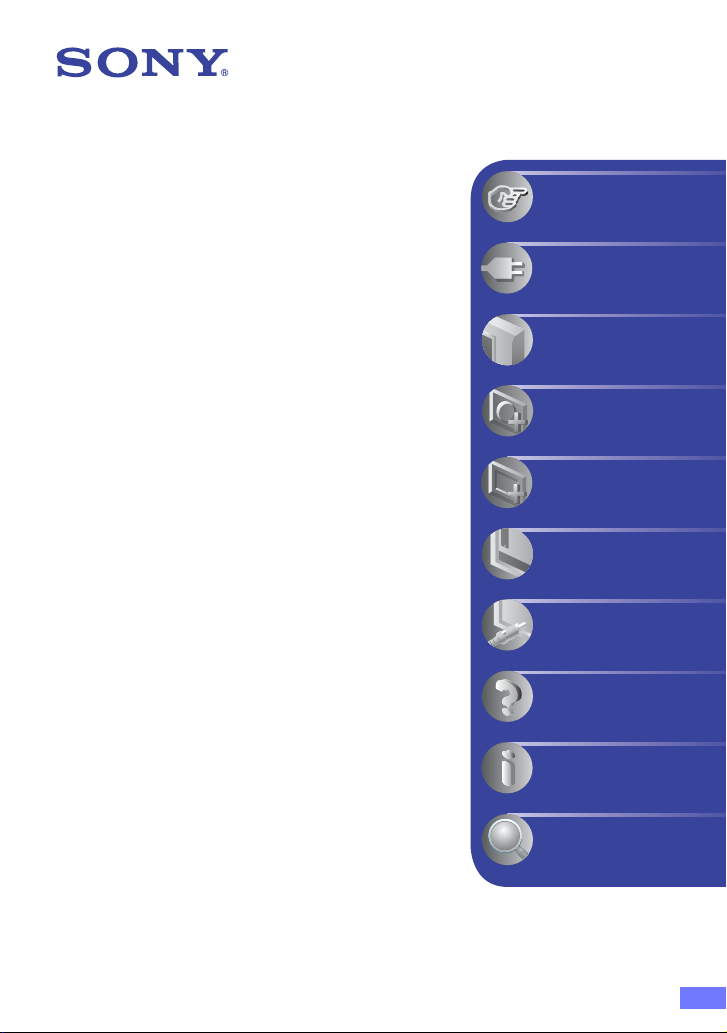
VKliknite na tlačidlo!
Obsah
Začíname
Základné funkcie
Používanie funkcií
snímania
Príručka pre mobilný HD Snap
fotoaparát
MHS-CM1/CM3
© 2009 Sony Corporation
Používanie funkcií na
prezeranie
Prispôsobenie
nastavení
Prezeranie záberov
na obrazovke TV
prijímača
Riešenie problémov
Iné
Register
4-130-304-42(1)
SK
Page 2
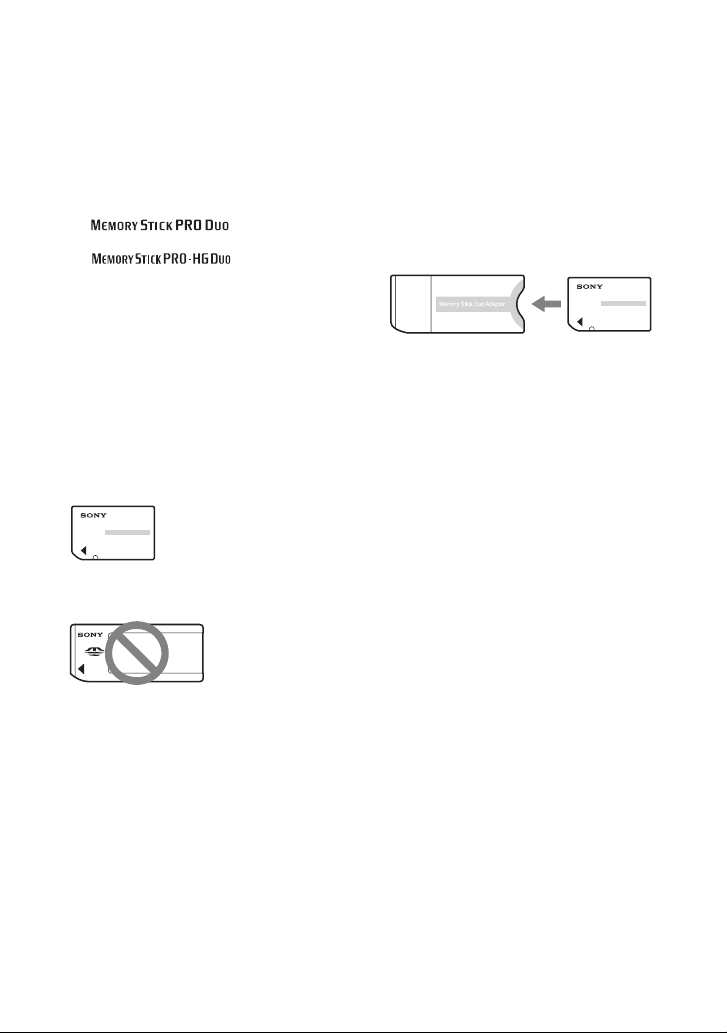
Informácie o používaní fotoaparátu
Typy pamäťových kariet „Memory
Stick“, ktoré môžete používať v
tomto fotoaparáte
• Na snímanie videozáznamov odporúčame
používať kartu „Memory Stick PRO Duo“ s
kapacitou aspoň 512 MB a označením:
–* („Memory Stick
PRO Duo“)
– („Memory Stick
PRO-HG Duo“)
* Môžete používať karty s označením Mark2
aj bez neho.
• V tomto fotoaparáte správne fungujú karty
„Memory Stick PRO Duo“ s kapacitou do
16 GB.
• Na strana 23 nájdete údaje o dostupnom
čase záznamu na kartách „Memory Stick
PRO Duo“.
„Memory Stick PRO Duo“/„Memory Stick
PRO-HG Duo“
(Vo fotoaparáte môžete používať tento
rozmer.)
„Memory Stick“
(Nie je možné použiť vo fotoaparáte.)
• Oba typy kariet – „Memory Stick PRO
Duo“ aj „Memory Stick PRO-HG Duo“ – sa
v tomto návode uvádzajú ako „Memory
Stick PRO Duo“.
• V tomto fotoaparáte môžete používať iba
vyššie uvedené typy pamäťových kariet.
• Karty typu „Memory Stick PRO Duo“ je
možné používať iba v zariadeniach
kompatibilných s formátom „Memory Stick
PRO“.
• Nelepte nálepky a pod. na karty „Memory
Stick PRO Duo“ ani na adaptér kariet
„Memory Stick Duo“.
Pri použití karty „Memory Stick
PRO Duo“ so zariadením
kompatibilným s kartou „Memory
Stick“
Karty typu „Memory Stick PRO Duo“
musíte vložiť do adaptéra kariet
„Memory Stick Duo“.
Adaptér „Memory Stick Duo“
Poznámky týkajúce sa batérie
• Pred prvým použitím fotoaparátu nabite
vstavanú batériu.
• Batériu je možné dobíjať aj v takom prípade,
ak nie je úplne vybitá. Môžete taktiež využiť
čiastočnú kapacitu batérie, aj keď nie je
úplne nabitá.
• Ak viete, že fotoaparát nebudete dlhší čas
používať, nechajte batériu vo fotoaparáte
úplne vybiť, a fotoaparát uschovajte na
chladnom a suchom mieste. Takýmto
spôsobom zachováte funkčnosť batérie.
• Podrobnejšie informácie o batérii nájdete na
strane 72.
Neposkytujeme náhradu škôd v
dôsledku straty záznamov
• Neposkytujeme odškodnenie za stratu
obsahu záznamov, ak nie je možné spustiť
nahrávanie, alebo záznamy nie je možné
prehrať, v dôsledku poruchy fotoaparátu,
záznamového média atď.
Zálohovanie údajov vo vnútornej
pamäti a na karte „Memory Stick
PRO Duo“
• Keď svieti indikátor prístupu, nevypínajte
fotoaparát ani nevyberajte kartu „Memory
Stick PRO Duo“, pretože by sa tým mohli
poškodiť údaje vo vnútornej pamäti alebo na
karte „Memory Stick PRO Duo“. Zo
záznamov si vždy vytvárajte záložnú kópiu.
2
Page 3
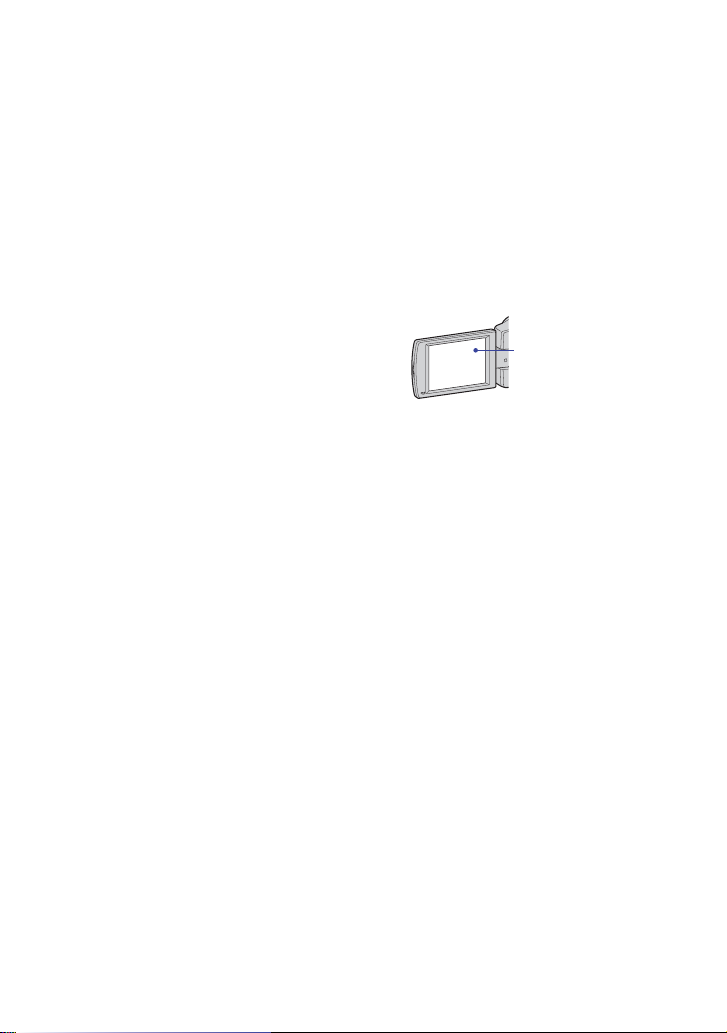
Informácie o používaní fotoaparátu
Zmena nastavenia jazyka
• Pri obsluhe fotoaparátu sa na displeji
zobrazujú vysvetľujúce nápisy, ktoré môžu
byť v rôznych jazykoch. V prípade potreby
môžete jazyk nápisov na displeji fotoaparátu
zmeniť (strana 20).
Poznámky o snímaní/prehrávaní
• Tento fotoaparát nie je prachotesný,
vodotesný ani odolný voči postriekaniu.
• Pred snímaním dôležitých udalostí
vyskúšajte funkčnosť fotoaparátu
vytvorením skúšobného záznamu.
• Dbajte na to, aby fotoaparát neprišiel do
styku s kvapalinou. Ak sa do fotoaparátu
dostane napríklad voda, môže dôjsť k
neopraviteľnej poruche.
• Nemierte fotoaparátom do slnka alebo
iného zdroja silného svetla. Mohli by ste si
tým nevratne poškodiť zrak, alebo spôsobiť
poruchu fotoaparátu.
• Fotoaparát nepoužívajte na miestach so
silnými rádiovými vlnami alebo silnou
radiáciou. Fotoaparát by nemusel správne
snímať alebo prehrávať záznamy.
• Používanie fotoaparátu v prašnom alebo
piesočnom prostredí môže spôsobiť vznik
poruchy.
• Ak dôjde ku skondenzovaniu vlhkosti,
vypnite fotoaparát a nechajte ho vypnutý
približne hodinu.
• Fotoaparátom netraste a nevystavujte
nárazom. Okrem poruchy alebo
neschopnosti nahrávať to môže zapríčiniť
poškodenie záznamového média, alebo
spôsobiť zničenie, poškodenie alebo stratu
obrazových záznamov.
• Kartu „Memory Stick PRO Duo“ vkladajte
a vysúvajte opatrne, aby karta „Memory
Stick PRO Duo“ nevyskočila a nespadla.
• Pri pripájaní fotoapa rátu k inému zariadeniu
pomocou kábla dbajte na to, aby ste
konektory zapojili správnym spôsobom.
Násilným vtláčaním konektora do zásuvky
môžete zásuvku poškodiť a spôsobiť tak
poškodenie fotoaparátu.
• Nie je zaručené prehrávanie videozáznamov,
ktoré neboli nasnímané, upravené alebo
skomponované v tomto fotoaparáte.
Poznámky o displeji LCD a
objektíve
• Displej LCD sa vyrába použitím
najprecíznejších technológií, a preto je
možné efektívne využívať viac ako 99,99%
pixlov. Môžu sa však objaviť nepatrné čierne
alebo jasné bodky (bielej, červenej, modrej
alebo zelenej farby), ktoré sa nepretržite
objavujú na displeji LCD. Tieto bodky sú
výsledkom normálneho výrobného procesu
a nijakým spôsobom neovplyvňujú
nasnímaný obraz.
Čierne, biele,
červené, modré
alebo zelené bodky
• Dlhodobé vystavenie displeja LCD alebo
objektívu priamemu slnečnému žiareniu
môže spôsobiť poruchy. Buďte opatrní pri
ukladaní fotoaparátu blízko okna alebo vo
vonkajšom prostredí.
• Nestláčajte displej LCD príliš silno. Displej
by mohol zmeniť farbu, a to by mohlo
spôsobiť poruchu.
• V chladnom prostredí môžu v obraze na
displeji LCD vznikať závoje. Nie je to
porucha.
Poznámka o likvidácii a zmene
vlastníka
• Pri používaní softvéru vo fotoaparáte sa do
vnútornej pamäte fotoaparátu môžu ukladať
osobné údaje, ako identifikačné čísla alebo
poštové adresy. Ak chcete fotoaparát predať
inej osobe, alebo ho vyhodiť, najprv z neho
vymažte uložené informácie.
O kompatibilite obrazových údajov
• Tento fotoaparát podporuje „formát MP4“
ako filmový formát súboru. Preto
videozáznamy nasnímané týmto
fotoaparátom nie je možné prehrávať na
zariadeniach, ktoré nepodporujú „formát
MP4“.
• Tento fotoaparát nepodporuje „formát
AVCHD“, a preto nie je kompatibilný s
prehrávaním a nahrávaním videozáznamu
vo „formáte AVCHD“ ako napríklad
kamkordér Digital HD Video.
3
Page 4

Informácie o používaní fotoaparátu
• Statické zábery zaznamenané týmto
fotoaparátom sú komprimované/
zaznamenané vo formáte JPEG
*
1
. Súbory
majú príponu „.JPG“.
• Tento fotoaparát vyhovuje univerzálnej
norme DCF
*
2
ustanovenej v JEITA
*
3
.
• Nie je zaručené prehrávanie statických
záberov/videa nasnímaných týmto
fotoaparátom na iných zariadeniach a
prehrávanie statických záberov nasnímaných
alebo upravených v iných zariadeniach na
tomto fotoaparáte.
*
1
Joint Photographic Experts Group
*
2
Design rule for Camera File system
*
3
Japan Electronics and Information
Technology Industries Association
Upozornenie týkajúce sa
autorských práv
• Televízne programy, filmy, videokazety a
iný materiál môžu byť chránené autorskými
právami. Nepovolené vytváranie záznamov z
takýchto materiálov môže byť v rozpore so
zákonmi na ochranu autorských práv.
O tejto príručke
• Fotografie použité v tejto príručke ako
príklady obrázkov sú reprodukcie. Nie sú to
skutočné fotografie nasnímané týmto
fotoaparátom.
• Vzhľad a špecifikácie záznamových médií a
iného príslušenstva sa môžu zmeniť bez
upozornenia.
4
Page 5
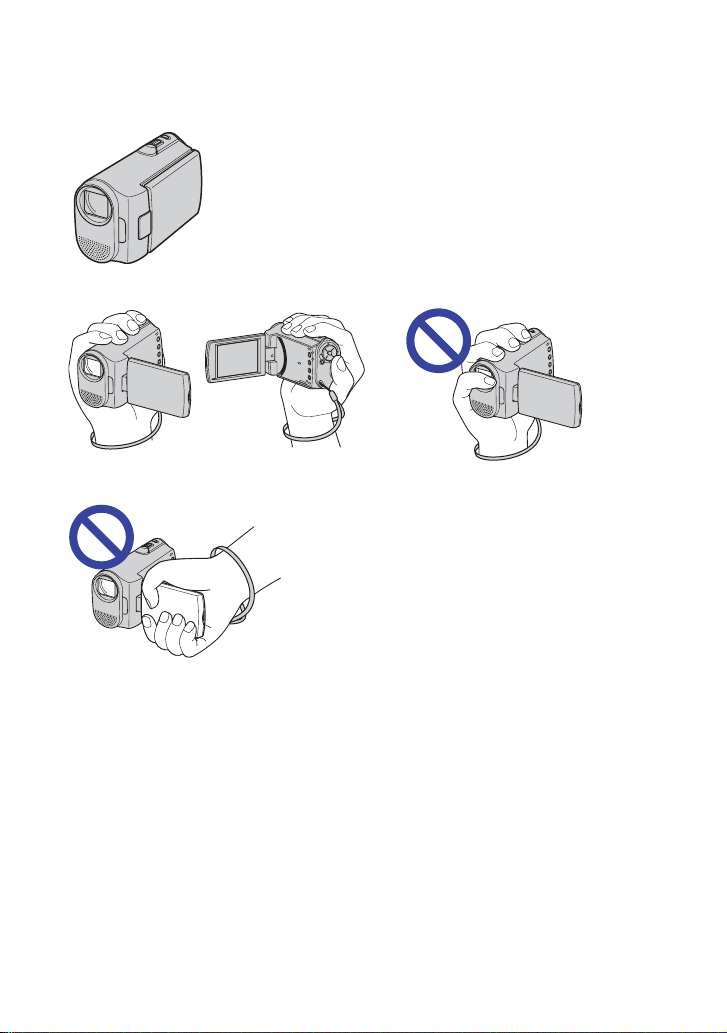
Ako zaobchádzať s fotoaparátom
• Pri nosení fotoaparátu zatvorte displej LCD podľa obrázka.
• Dávajte si pozor, aby ste objektív pri snímaní nezakrývali prstami.
• Fotoaparát nedržte len za displej LCD.
• Pozri stranu 15, kde nájdete postup pri pripevňovaní remienka.
5
Page 6
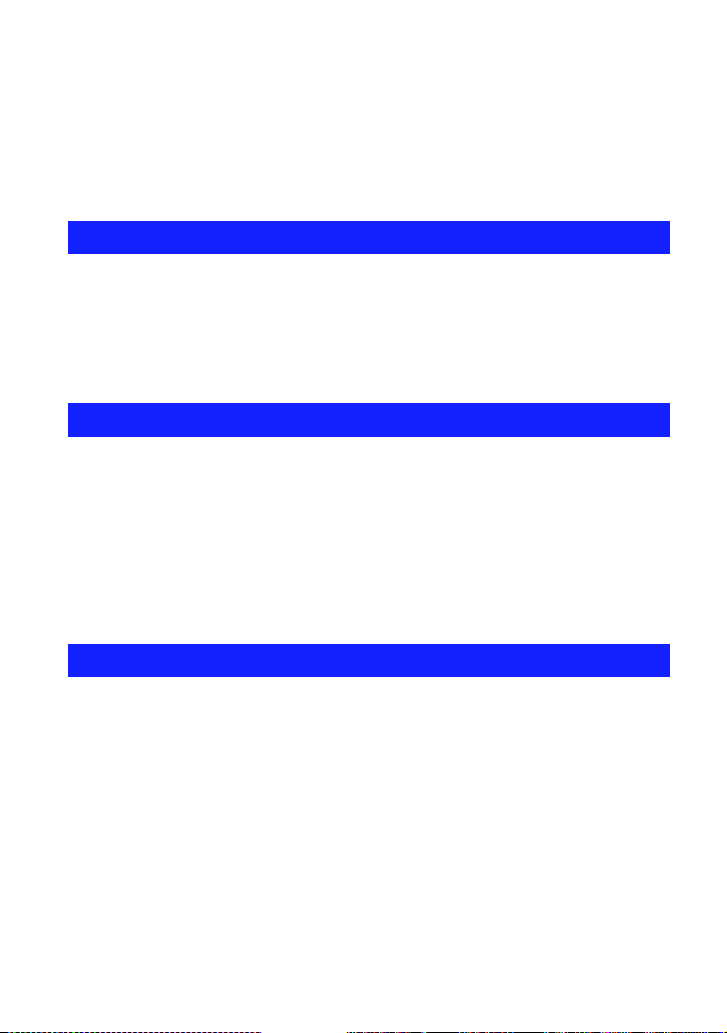
Obsah
Informácie o používaní fotoaparátu .......................................................... 2
Ako zaobchádzať s fotoaparátom ............................................................5
Popis jednotlivých častí............................................................................9
Indikátory na displeji............................................................................... 11
Začíname
Kontrola kompletnosti balenia................................................................15
1 Nabíjanie vstavanej batérie..................................................................16
2 Vloženie karty „Memory Stick PRO Duo“ (predáva sa osobitne).........18
3 Zapnutie fotoaparátu/nastavenie hodín............................................... 19
Zmena nastavenia jazyka.................................................................................... 20
Základné funkcie
Výber rozlíšenia podľa účelu záznamu ...................................................21
Snímanie .................................................................................................24
Prezeranie záberov ................................................................................. 30
Odstránenie záberov...............................................................................32
Výber záberov na prenesenie na webové stránky (Sharemark)..............34
Používanie položiek ponuky ...................................................................36
Položky ponuky ......................................................................................37
Používanie funkcií snímania
Ponuka na snímanie ...............................................................................38
Camera: Výber režimu fotoaparátu
Setup: Výber nastavení snímania
6
Page 7
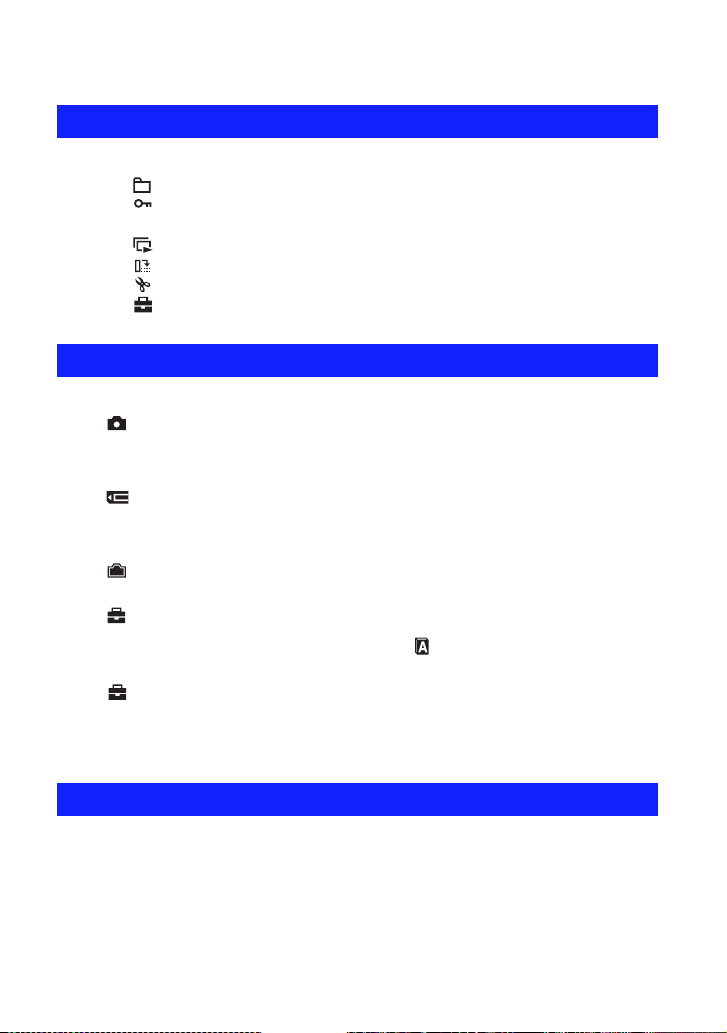
Obsah
Používanie funkcií na prezeranie
Ponuka na prezeranie........................................................................39
(Folder): Výber priečinka na prezeranie záberov
(Protect): Ochrana pred náhodným vymazaním
DPOF: Pridanie značky objednávky tlače
(Slide): Prehrávanie série záberov
(Rotate): Otočenie statického záberu
(Divide): Strihanie videozáznamov
(Setup): Zmena položiek ponuky Setup
Prispôsobenie nastavení
Používanie položiek ponuky Setup
....................................................47
Camera .............................................................................................48
Digital Zoom
Function Guide
Auto Review
Flicker Cancel
Memory Stick Tool ...........................................................................49
Format
Create REC. Folder
Change REC. Folder
Copy
Internal Memory Tool........................................................................52
Format
Setup 1 .............................................................................................53
1
LCD Backlight
Beep
Setup 2 .............................................................................................54
2
File Number
USB Connect
Language
Initialize
Video Out
Clock Set
Prezeranie záberov na obrazovke TV prijímača
Prezeranie záberov na obrazovke TV prijímača......................................58
7
Page 8
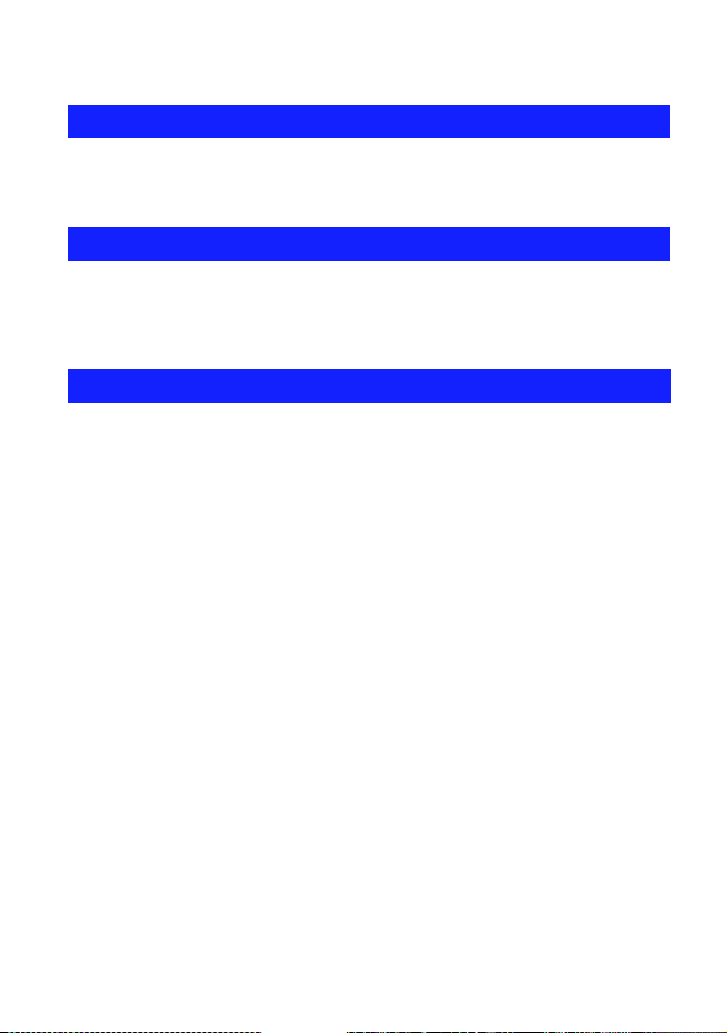
Obsah
Riešenie problémov
Riešenie problémov................................................................................61
Výstražné indikátory a správy.................................................................67
Iné
Používanie fotoaparátu v zahraničí – zdroje napájania...........................69
Informácie o nastavení pamäťovej karty „Memory Stick“ ......................70
Informácie o vstavanej batérii.................................................................72
Register
Register...................................................................................................73
8
Page 9
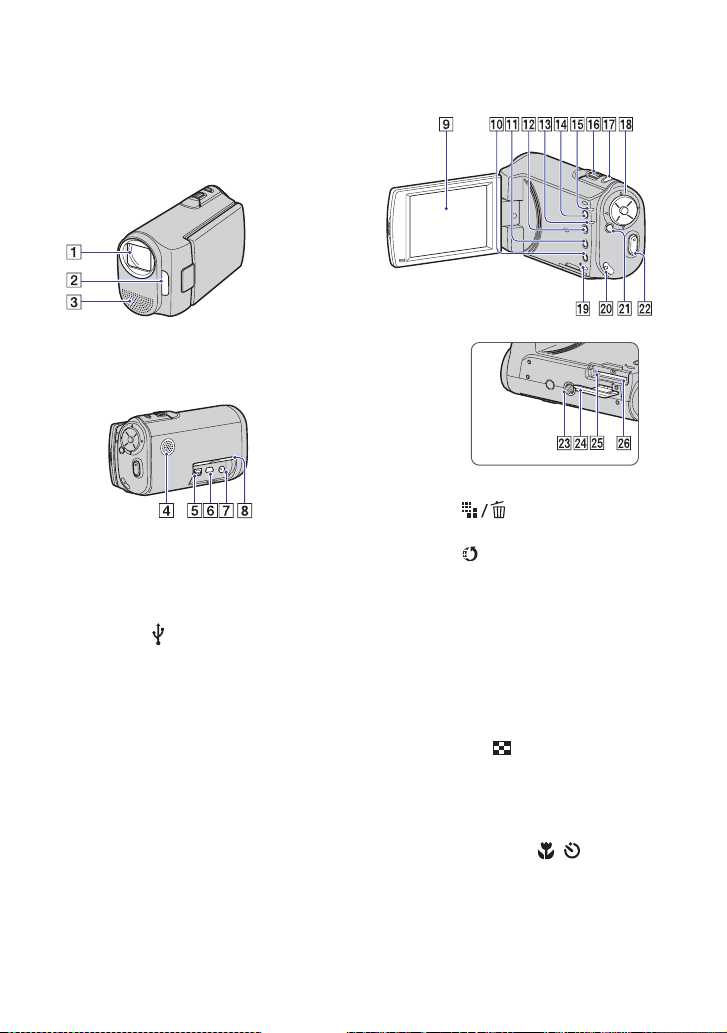
Popis jednotlivých častí
Podrobnosti o ovládaní nájdete na
stranách, ktorých čísla sú uvedené v
zátvorkách.
A Objektív
B Videosvetlo (28)
C Mikrofón
I Displej LCD (26)
J Tlačidlo (Rozlíšenie/
D Reproduktor
E Konektor A/V OUT (58)
• Slúži na pripo jenie k TV prijímaču a pod.
pomocou kábla A/V.
F Konektor (USB) (55)
• Slúži na pripojenie k počítaču pomocou
USB kábla.
G Konektor DC IN (16)
• Slúži na pripojenie sieťového adaptéra
na nabíjanie batérie alebo na napájanie
fotoaparátu z elektrickej siete.
H Kryt konektorov
K Tlačidlo (Sharemark) (34)
L Tlačidlo MENU (36)
M CHG: indikátor nabíjania batérie
N Tlačidlo ON/OFF (Napájanie) (19)
O Indikátor napájania
P Páčka priblíženia
Q Tlačidlo PHOTO (24)
R Ovládacie tlačidlo
S Tlačidlo RESET
T Uško na remienok (15)
odstrániť) (21, 32)
(16)
Pri snímaní: priblíženie (W/T) (28)
Pri prehrávaní: priblíženie pri
prehrávaní/ (register) (31)
Zapnutá ponuka: v/V/b/B/z (36)
Vypnutá ponuka: DISP/LIGHT/
/ (26, 28)
• Vynulovanie napájania. Dátum a iné
nastavenia sa neprepíšu na predvolené
hodnoty.
9
Page 10

Popis jednotlivých častí
U Tlačidlo (Prehrávanie)
(24, 30, 34)
V Tlačidlo MOVIE (24)
W Závit na statív (na spodnej časti)
• Skrutka na statíve nesmie byť dlhšia než
5,5 mm. So skrutkami dlhšími ako
5,5 mm nebude možné bezpečne
pripevniť fotoaparát k statívu a môže
dôjsť k poškodeniu fotoaparátu.
X „Memory Stick Duo“ kryt karty (18)
wg Indikátor prístupu (18)
wh Otvor na pamäťovú kartu „Memory
Stick Duo“
10
Page 11
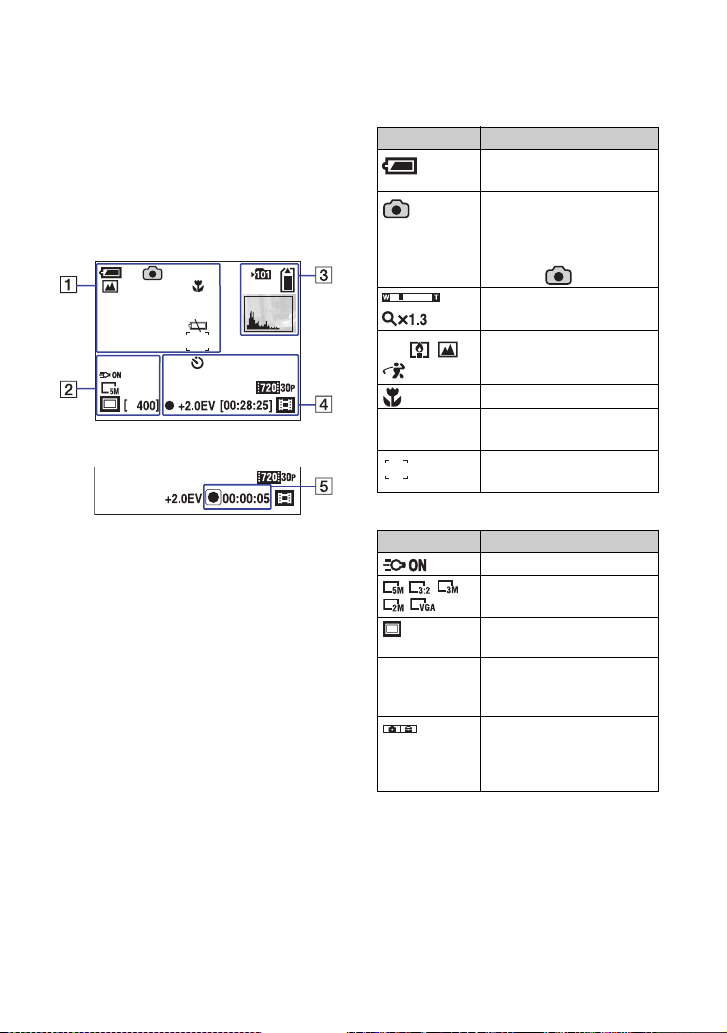
Indikátory na displeji
Pri každom stlačení časti v (DISP)
ovládacieho tlačidla sa zmení obrazovka
(strana 26).
Podrobnosti o ovládaní nájdete na
stranách, ktorých čísla sú uvedené v
zátvorkách.
V stave pripravenosti na snímanie
P
Pri snímaní videozáznamov
A
Zobrazenie Význam
Zostávajúca energia
batérie (17)
Režim snímania (24)
• Po prepnutí do režimu
snímania sa približne na
dve sekundy zobrazí
symbol .
Stupnica približovania
(28)
.
E
B
Zobrazenie Význam
Rozlíšenie
[400] Zostávajúci počet
Režim fotoaparátu
(výber scény) (38)
Makro (28)
Upozornenie na takmer
vybitú batériu (67)
Zameriavací rámček zóny
AF (25)
Videosvetlo (28)
(23)
Režim snímania
statických záberov (24)
nasnímateľných záberov
(23)
Ponuka/sprievodca (36)
• Stláčaním tlačidla MEN U
zapínate a vypínate
ponuku/sprievodcu.
11
Page 12
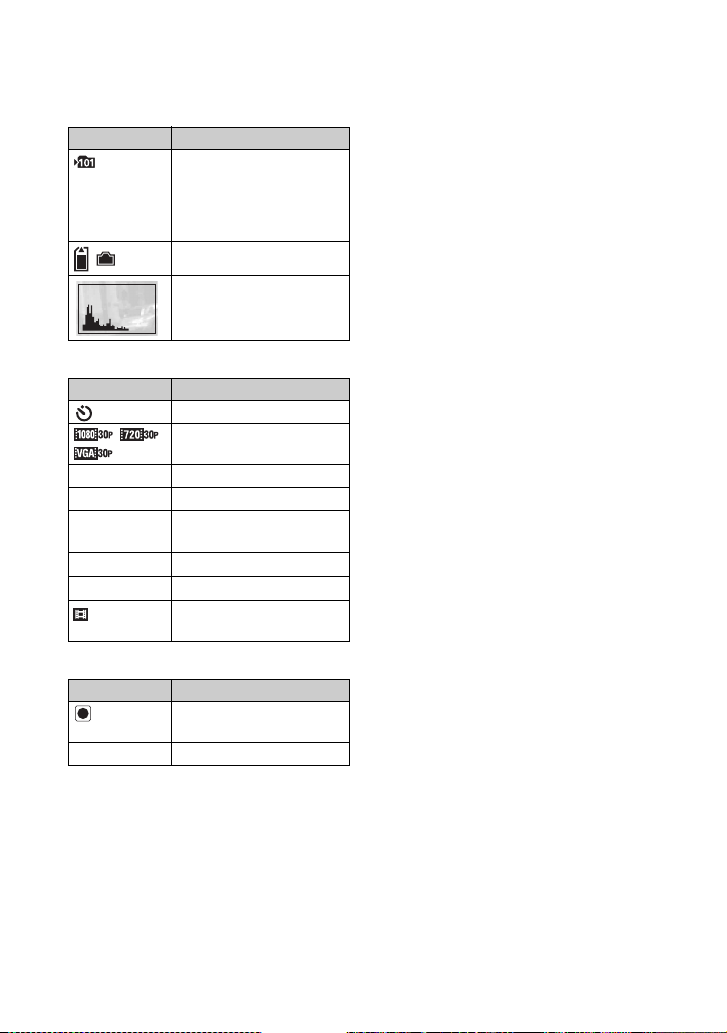
Indikátory na displeji
C
Zobrazenie Význam
Priečinok na ukladanie
záznamov
• Tento indikátor sa
Záznamové médium
Histogram
(49)
nezobrazuje pri použití
vnútornej pamäte.
(26)
D
Zobrazenie Význam
Časovač (29)
Rozlíšenie (23)
z Uzamknutie AE/AF (25)
+2.0EV Hodnota expozície
[00:28:25]
Zostávajúci dostupný
čas záznamu (23)
2000
F4.5
Rýchlosť uzávierky
Hodnota clony
Režim nahrávania
videozáznamu
(24)
E
Zobrazenie Význam
Nahrávanie
videozáznamu
00:00:05 Čas záznamu (23)
Poznámka
b
• Vyobrazené indikátory a ich pozície sú len
približné a môžu sa líšiť od skutočnosti.
12
Page 13
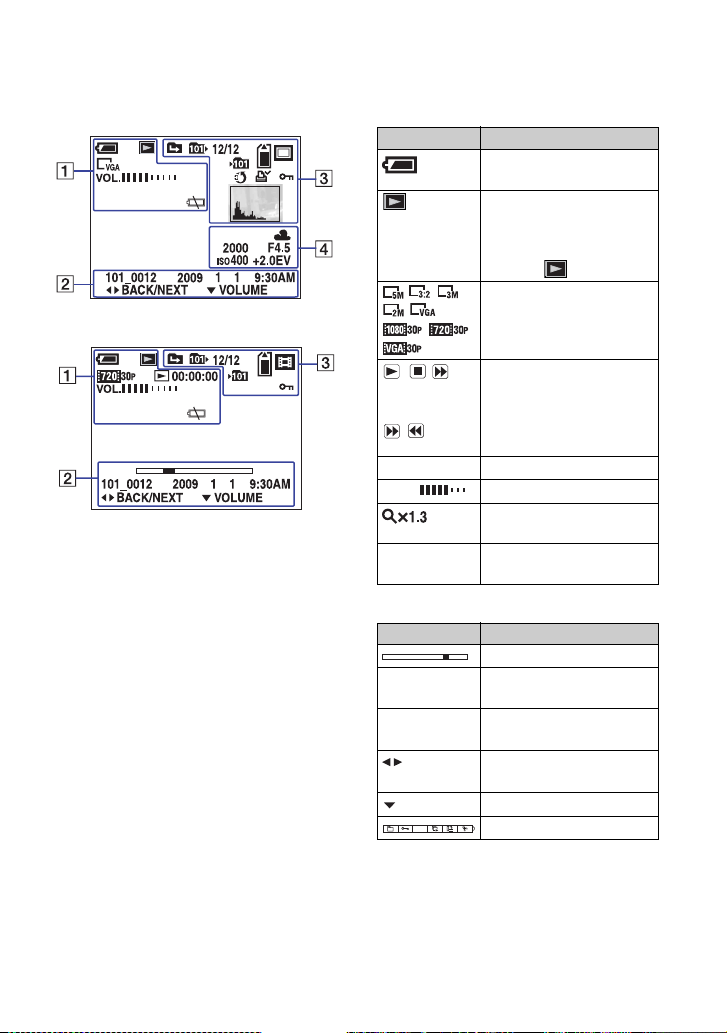
Indikátory na displeji
Pri prehrávaní statických záberov
Pri prehrávaní videozáznamov
A
Zobrazenie Význam
Zostávajúca energia
batérie (17)
Režim prehrávania (30)
• Po prepnutí do režimu
prehrávania sa približne
na dve sekundy zobrazí
symbol .
///Prehrať/zastaviť/rýchla
00:00:00 Počítadlo
VOL. Hlasitosť
Rozlíšenie (23)
prezentácia smerom
dopredu (30, 42)
Rýchly posuv dopredu/
dozadu
(30)
Stupnica približovania
(31)
E
Upozornenie na takmer
vybitú batériu (67)
B
Zobrazenie Význam
Panel prehrávania
101_0012 Číslo súboru priečinka
(49)
2009 1 1
9:30 AM
BACK/
Dátum/čas nahratia
prehrávaného záberu
Výber záberov
NEXT
VOLUME
DPOF
Úprava hlasitosti
Ponuka/sprievodca (36)
13
Page 14
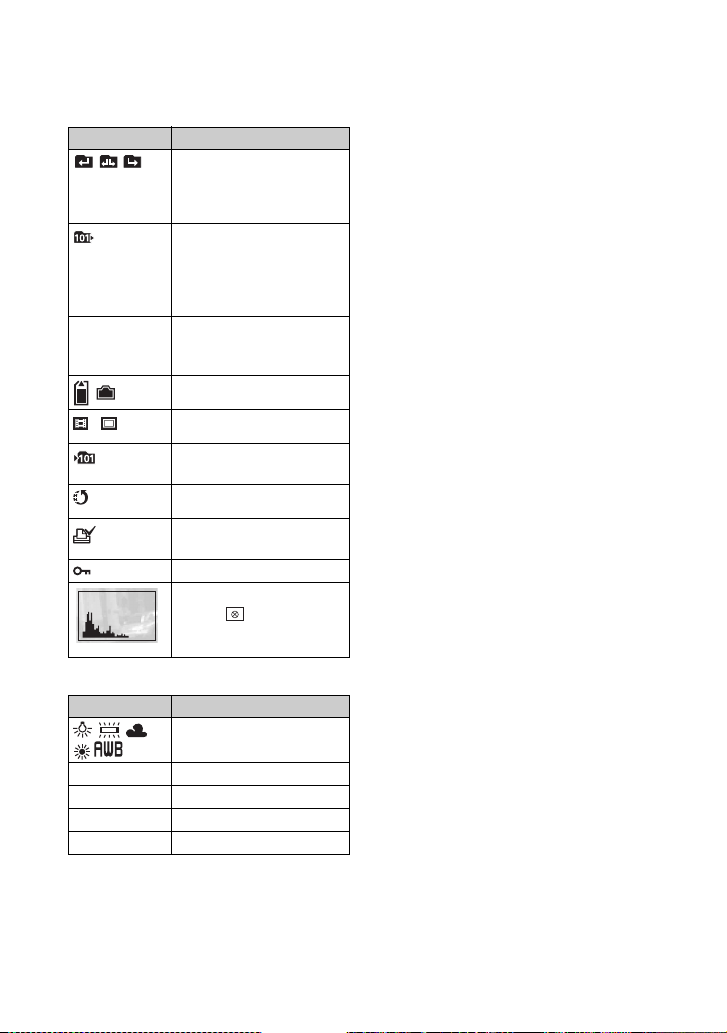
Indikátory na displeji
C
Zobrazenie Význam
Zmena priečinka (39)
• Tento indikátor sa
nezobrazuje pri použití
vnútornej pamäte.
Priečinok prehrávania
(39)
• Tento indikátor sa
nezobrazuje pri použití
vnútornej pamäte.
12/12 Číslo záberu/počet
Prehrávacie médium
Režim snímania
záberov uložených vo
vybratom priečinku
Priečinky na ukladanie
záznamov (49)
Sharemark (34)
Značka objednávky tlače
(DPOF) (41)
Ochrana
Histogram (26)
• Ikona sa zobrazí, keď
(39)
je vypnuté zobrazenie
histogramu.
D
Zobrazenie Význam
Vyváženie bielej farby
2000 Rýchlosť uzávierky
F4.5 Hodnota clony
ISO400 Citlivosť ISO
+2.0EV Hodnota expozície
Poznámka
b
• Vyobrazené indikátory a ich pozície sú len
približné a môžu sa líšiť od skutočnosti.
14
Page 15
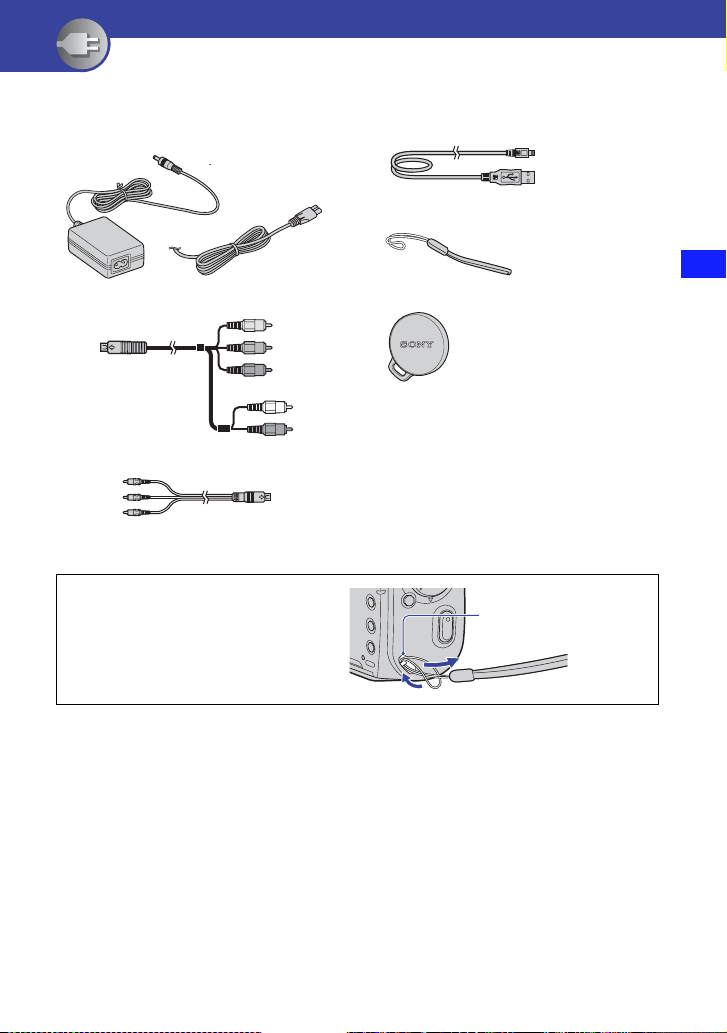
Začíname
Kontrola kompletnosti balenia
• Sieťový adaptér (1)/
napájací kábel (1)
• Zložkový kábel A/V (1)
• Kábel A/V (1)
Pripevnite remienok k fotoaparátu a pri
snímaní si cez remienok prevlečte ruku,
aby sa fotoaparát nepoškodil pádom na
zem a pod.
• Kábel USB (1)
• Remienok (1)
• Kryt objektívu (1)
Namontovaný na optiku v továrni.
•CD-ROM (1)
– PMB (Picture Motion Browser) vrátane
príručky PMB Guide
– Príručka pre mobilný HD Snap
fotoaparát (PDF)
• Návod na používanie (1)
Uško
Začíname
15
Page 16
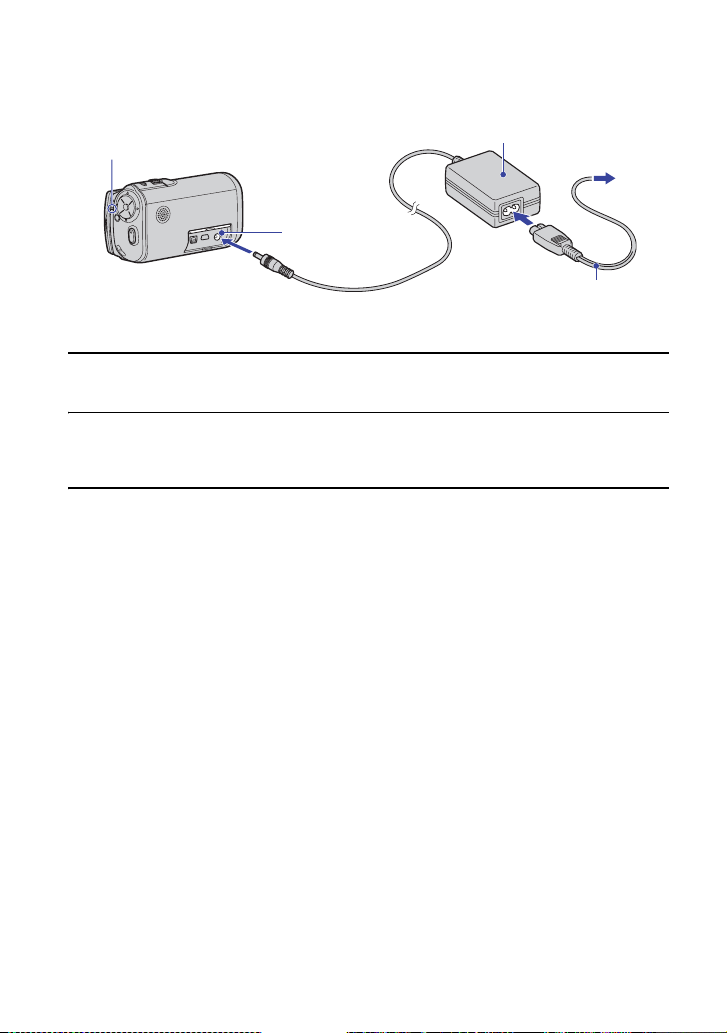
1 Nabíjanie vstavanej batérie
Indikátor CHG
1
Konektor DC IN
• Batéria je vstavaná vo fotoaparáte.
Sieťový adaptér
2
Napájací kábel
1 Zapojte sieťový adaptér do konektora DC IN na fotoaparáte a zapnite ho.
2 Zapojte napájací kábel do sieťovej zásuvky.
• Rozsvieti sa indikátor CHG a spustí sa nabíjanie.
Keď indikátor CHG zhasne, nabíjanie je dokončené.
16
Page 17
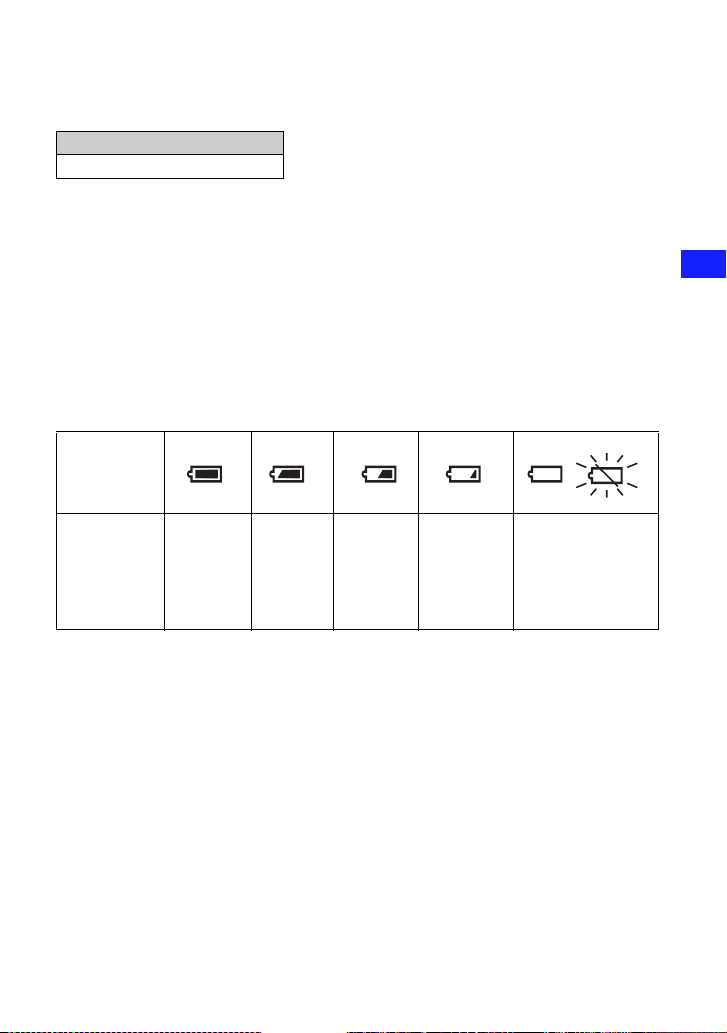
1 Nabíjanie vstavanej batérie
Dĺžka nabíjania
Čas do úplného nabitia
Približne. 90 min.
• Čas potrebný na nabitie úplne vybitej batérie pri teplote 25 °C. Za určitých okolností a
podmienok môže nabíjanie trvať dlhšie.
• Počet snímok, ktoré je možné zaznamenať, nájdete na strane 23.
• Sieťový adaptér zapojte do blízkej, ľahko prístupnej sieťovej zásuvky.
• Aj keď kontrolka nabíjania CHG nesvieti, sieťový adaptér nie je odpojený od elektrickej siete,
pokiaľ je zapojená sieťová šnúra v elektrickej zástrčke. Ak spozorujete nejaký problém pri
používaní sieťového adaptéra, okamžite odpojte napájanie vytiahnutím sieťovej šnúry z
elektrickej zástrčky.
• Po dokončení nabíjania vytiahnite napájací kábel zo sieťovej zásuvky.
Kontrola zostávajúceho času fungovania batérie
Stlačením tlačidla ON/OFF zapnite fotoaparát a na displeji LCD skontrolujte
zostávajúcu energiu batérie.
Indikátor
zostávajúcej
energie
batérie
Význam
stavu
indikátora
Batéria je
úplne
nabitá
Batéria je
takmer
úplne
nabitá
Batéria je
spolovice
vybitá
Batéria je
takmer
vybitá/
prehrávanie
sa o chvíľu
zastaví.
Dobite batériu.
(Indikátor bliká.)
Začíname
• Správny indikátor zostávajúcej energie batérie sa zobrazí približne až po jednej minúte.
• Za určitých okolností sa nemusí zobraziť správny indikátor zostávajúcej energie batérie.
• Pri prvom zapnutí fotoaparátu sa zobrazí obrazovka na nastavenie hodín (strana 19).
17
Page 18
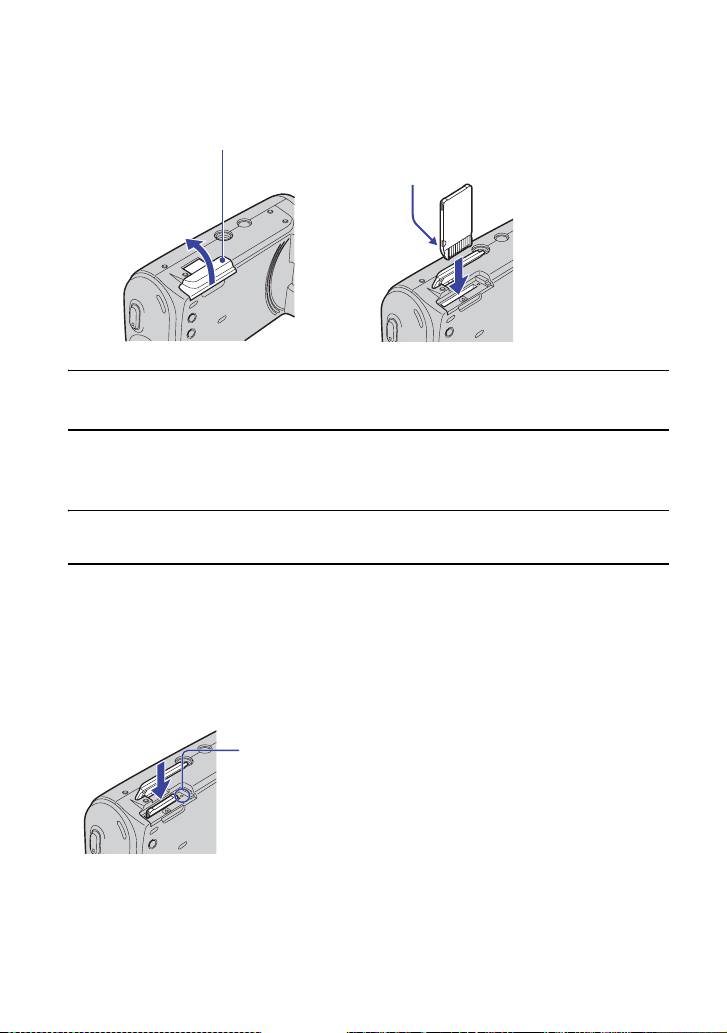
2 Vloženie karty „Memory Stick PRO Duo“ (predáva sa osobitne)
Kryt karty „Memory Stick Duo“
12
Kartu „Memory Stick PRO Duo“ úplne
zasuňte tak, ako je to znázornené na obrázku,
aby sa ozvalo cvaknutie.
1 Otvorte kryt karty „Memory Stick Duo“.
2 Kartu „Memory Stick PRO Duo“ (predáva sa osobitne) úplne zasuňte, aby sa
ozvalo kliknutie.
3 Zatvorte kryt karty „Memory Stick Duo“.
Keď nie je vložená žiadna pamäťová karta „Memory Stick PRO Duo“
Na snímanie a prehrávanie záznamov fotoaparát používa vnútornú pamäť (pribl.
12 MB).
Vyberanie karty „Memory Stick PRO Duo“
Otvorte kryt karty „Memory Stick Duo“.
Presvedčte sa, že nesvieti indikátor
prístupu a stlačte kartu „Memory
Stick PRO Duo“ nadoraz.
• Kartu „Memory Stick PRO Duo“ v žiadnom prípade nevyberajte, keď svieti indikátor prístupu.
Mohli by sa tým poškodiť údaje uložené na karte „Memory Stick PRO Duo“.
18
Page 19
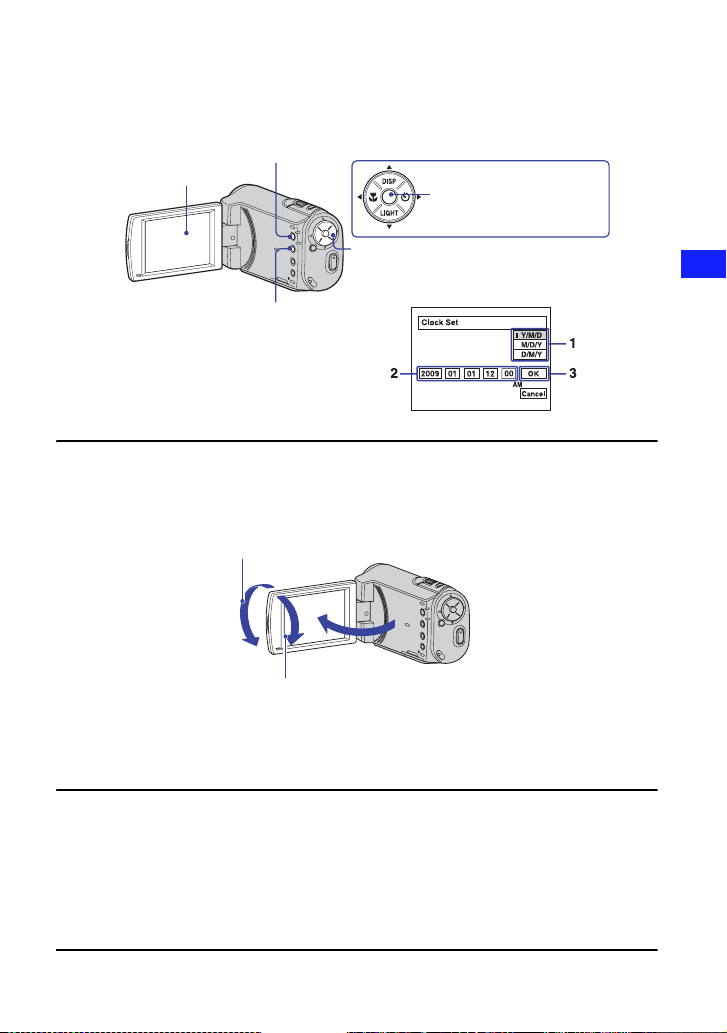
3 Zapnutie fotoaparátu/nastavenie hodín
1 Tlačidlo ON/OFF
1 Displej LCD
2 Ovládacie tlačidlo
Tlačidlo MENU
Tlaèidlo z
Tlaèidlo v/V/b/B
/:/
1 Otvorením displeja LCD zapnite fotoaparát.
• Displej LCD vyklopte do 90-stupňového uhla od tela fotoaparátu (1) a potom ho otočte do
požadovaného uhla (2).
2 180 stupňov (max.)
Začíname
2 90 stupňov (max.)
• Fotoaparát môžete zapnúť aj stlačením tlačidla ON/OFF.
• Keď displej LCD otočíte o 180 stupňov, môžete ho zatvoriť s obrazovkou smerujúcou von.
Táto poloha displeja je výhodná pri prehrávaní.
1 90 stupňov (max.)
2 Pomocou ovládacieho tlačidla nastavte hodiny.
1 Pomocou tlačidiel v/V vyberte formát zobrazenia dátumu a potom stlačte
tlačidlo z.
2 Pomocou tlačidiel b/B vyberajte jednotlivé položky a pomocou tlačidiel v/V
nastavte ich číselnú hodnotu.
3 Pomocou tlačidla B vyberte možnosť [OK], a potom stlačte tlačidlo z.
19
Page 20
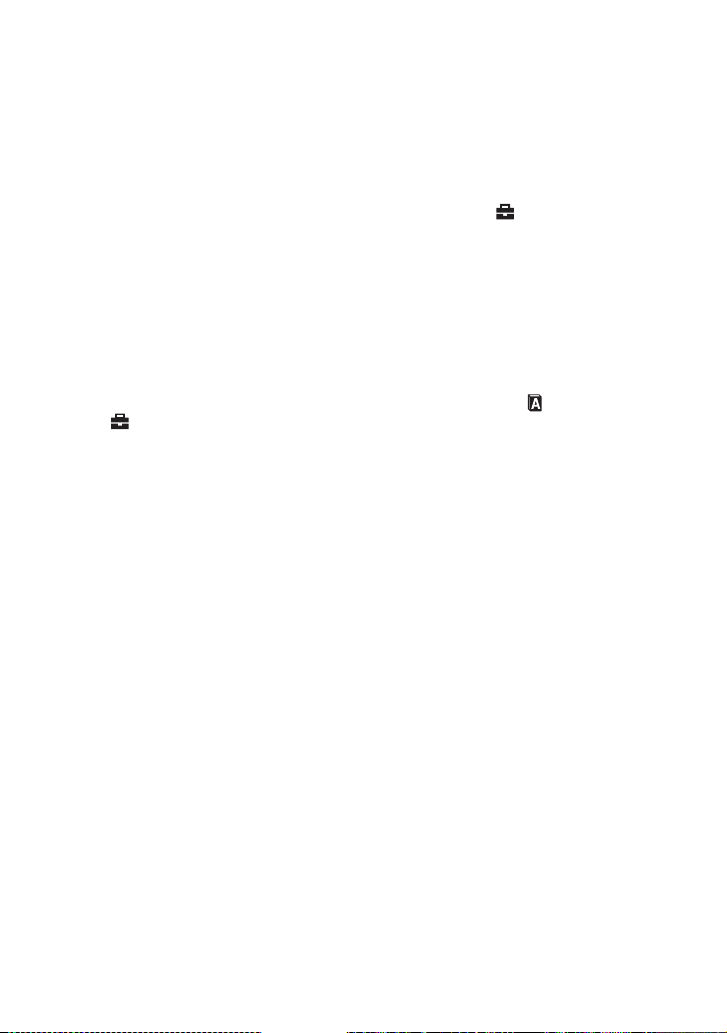
3 Zapnutie fotoaparátu/nastavenie hodín
Vypnutie fotoaparátu
Stlačte tlačidlo ON/OFF.
• Fotoaparát môžete vypnúť aj zatvorením displeja LCD.
Zmena nastavenia dátumu a času
Stlačte tlačidlo MENU a vyberte položku [Clock Set] v menu (Setup 2) (strana 57).
2
Keď zapnete fotoaparát
Ak je fotoaparát napájaný z batérií a nebudete ho obsluhovať približne päť minút,
fotoaparát sa automaticky vypne, aby sa zbytočne nevybíjala batéria (funkcia
automatického vypnutia).
• Fotoaparát sa automaticky nevypína, keď je napájaný zo sieťového adaptéra.
Zmena nastavenia jazyka
Môžete si vybrať, v akom jazyku sa majú zobrazovať texty na displeji. Ak chcete zmeniť
jazyk nápisov na displeji, stlačte tlačidlo MENU a zvoľte položku [ Language] v
menu (Setup 1) (strana 53).
1
20
Page 21
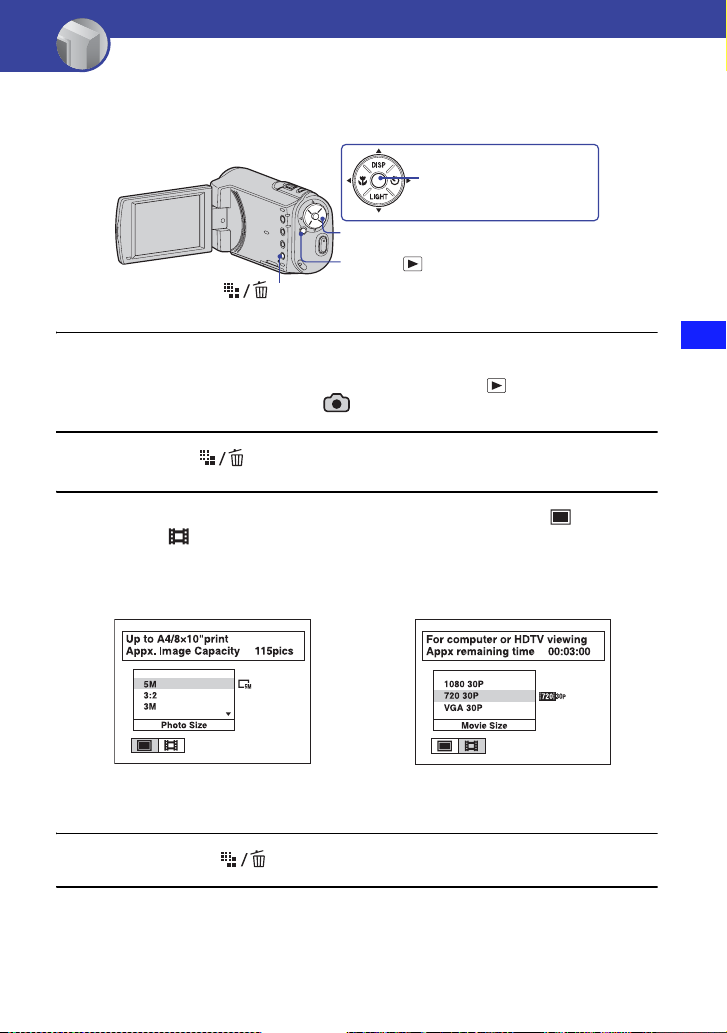
Základné funkcie
Výber rozlíšenia podľa účelu záznamu
Tlačidlo z
Tlačidlo v/V/b/B
Ovládacie tlačidlo
Tlačidlo (Prehrávanie)
Tlačidlo (Rozlíšenie)
1 Uistite sa, že fotoaparát je nastavený na režim nahrávania.
• Ak je fotoaparát nastavený na režim prehrávania, stlačte tlačidlo (Prehrávanie) prepnite
fotoaparát do režimu snímania. Ikona sa objaví približne počas dvoch sekúnd.
2 Stlačte tlačidlo (Rozlíšenie).
3 Pomocou tlačidiel b/B na ovládacom tlačidle zvoľte možnosť (Photo
Size) alebo (Movie Size), potom pomocou tlačidiel v/V zvoľte
požadované rozlíšenie.
Rozlíšenie fotografií Rozlíšenie videozáznamov
• V hornej časti displeja sa zobrazí odporúčaný účel záznamu a počet záznamov, ktoré je možné
nasnímať.
4 Stlačením tlačidla (Rozlíšenie) dokončite nastavenie.
Základné funkcie
21
Page 22
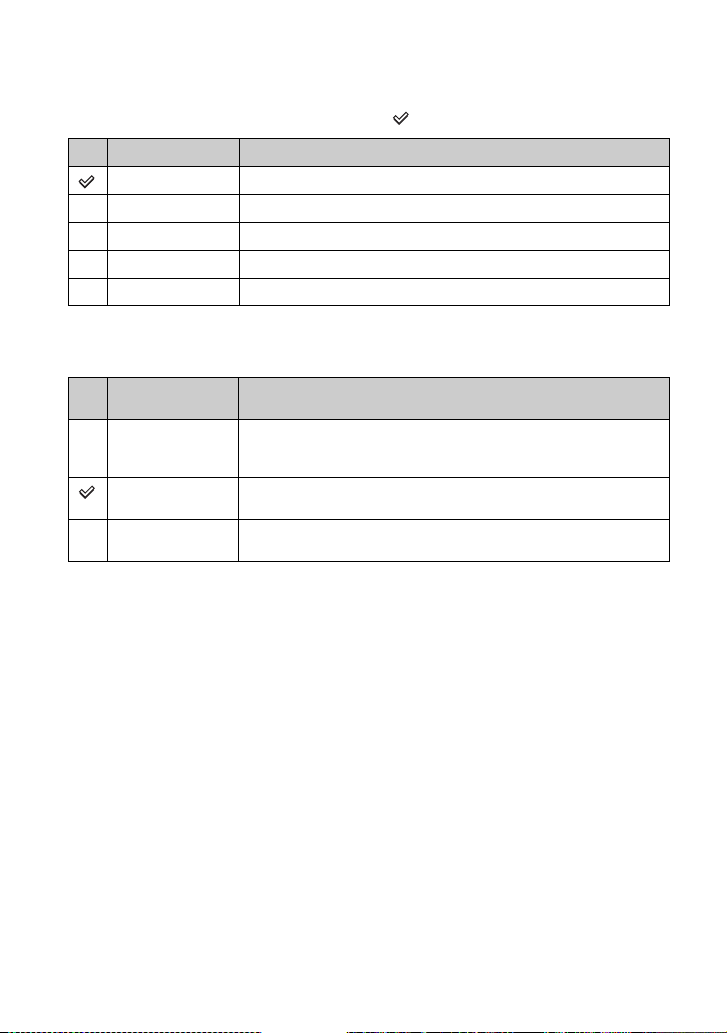
Výber rozlíšenia podľa účelu záznamu
Predvolené nastavenia sú označené symbolom .
Rozlíšenie
Použitie
5M (2592×1944) Na tlač do veľkosti A4
3:2* (2592×1728) Snímky s pomerom strán 3:2
3M (2048×1536) Na tlač do veľkosti 10×15 cm alebo 13×18 cm
2M (1632×1224) Na tlač do veľkosti 10×15 cm
VGA (640×480) Snímky s malým rozlíšením, vhodné ako príloha e-mailu
* Zábery sa snímajú v pomere strán 3:2, ktorý je rovnaký ako v prípade fotografického tlačového
papiera alebo pohľadníc atď.
Rozlíšenie
videozáznamu
*1*
1080 30P
Odporúčané použitie
2
Snímanie videozáznamov v kvalite HD (vysoké rozlíšenie) s
rozmermi vhodnými na zobrazovanie na obrazovke počítača alebo
TV prijímača s vysokým rozlíšením
720 30P Snímanie videozáznamov v kvalite HD (vysoké rozlíšenie) s
rozmermi vhodnými na zobrazovanie na obrazovke počítača
*
VGA 30P
2
Snímanie videozáznamov v kvalite SD (štandardné rozlíšenie) s
rozmermi vhodnými na použitie na webových stránkach
*
1
Snímajte pri dostatočnom osvetlení, pretože inak bude zaznamenaný obraz tmavý.
*
2
Rozsah, v ktorom je možné snímať, sa zúži.
• Videozáznam snímaný týmto fotoaparátom sa bude zaznamenávať vo formáte MPEG-4 AVC/
H.264 Hlavný profil, Progressive, AAC LC, „formát MP4“, približne 30 snímok za sekundu.
– MPEG: Movie Picture Experts Group
– AVC: Advanced Video Codec
• Čím väčšie rozlíšenie, tým vyššia kvalita obrazu.
22
Page 23
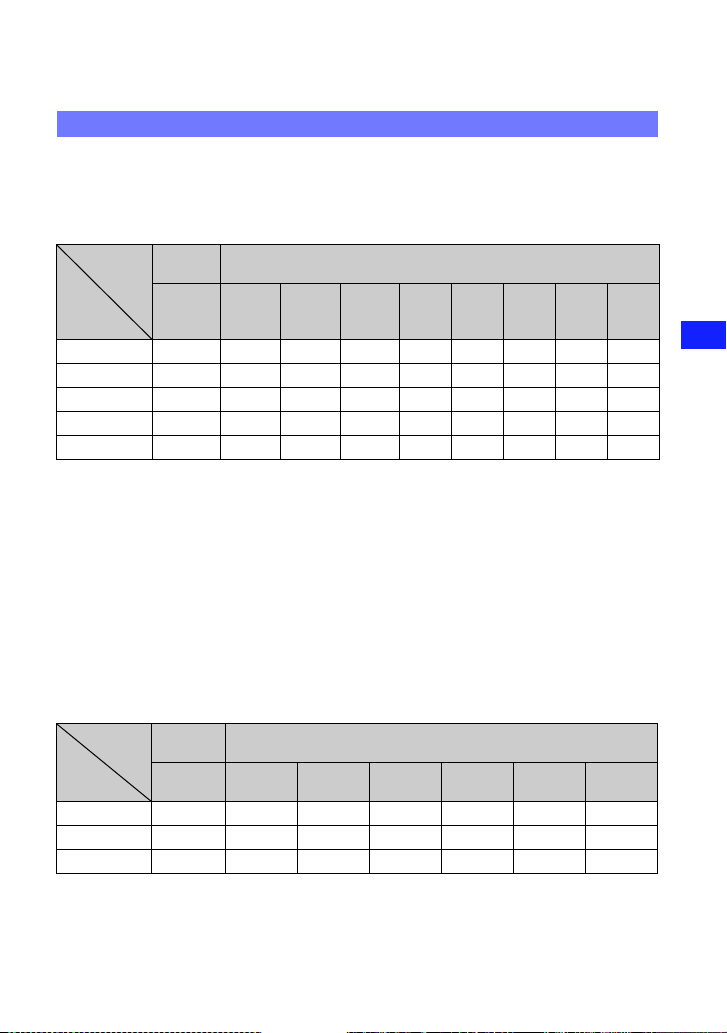
Výber rozlíšenia podľa účelu záznamu
Počet statických záberov a čas nahrávania videozáznamov
Počet statických záberov a maximálny čas na nahrávanie videozáznamu závisia od
podmienok pri snímaní.
Približný maximálny počet statických záberov
(Jednotky: počet záberov)
Vnútorná
Kapacita
Rozlíšenie/
kvalita
pamäť
12 MB
5M 3 50 95 190 390 770 1550 3100 6200
3:2 4 70 1 35 270 550 1100 2200 4400 8800
3M 9 80 1 55 305 620 1250 2500 5000 10000
2M 15 130 2 35 480 980 2000 4000 8000 16000
VGA 75 780 1500 2950 6000 12000 23500 48000 96000
• Ak je zostávajúci počet statických záberov väčší než 9 999, zobrazí sa údaj „>9999“.
• Ak v tomto fotoaparáte prehrávate zábery nasnímané niektorým zo starších typov fotoaparátov
značky Sony, zobrazený údaj sa môže líšiť od skutočného rozlíšenia.
• Všetky uvedené údaje platia, ak použijete kartu „Memory Stick PRO Duo“, vyrobenú
spoločnosťou Sony Corporation. Maximálny počet statických záberov a maximálny čas na
nahrávanie videozáznamu závisia od podmienok pri snímaní a od záznamových médií.
• Pri meraní kapacity média sa 1 GB rovná jednej miliarde bajtov, pričom časť sa použije na
spravovanie údajov.
Približný maximálny čas na nahrávanie videozáznamu
Nižšie uvedená tabuľka zobrazuje približné maximálne časy nahrávania
videozáznamov. Sú to celkové časy pre všetky súbory videozáznamov. Nepretržité
snímanie je možné na približne 25 minút.
Kapacita
Veľkosť
Vnútorná
pamäť
12 MB
1080 30P 0:00:15 0:10:00 0:20:00 0:40:00 1:20:0 0 2:50:00 5: 40:00
720 30P 0 :00:20 0:15:00 0:30:00 1:00:00 2:05:00 4:10:0 0 8:30:00
VGA 30P 0:00:45 0:30:00 1:00:00 2:00:00 4:00:00 8:10:0 0 1 6:30:00
• Všetky uvedené údaje platia, ak použijete kartu „Memory Stick PRO Duo“, vyrobenú
spoločnosťou Sony Corporation. Maximálny čas na nahrávanie videozáznamu závisí od
podmienok pri snímaní, od snímaného objektu a od typu karty „Memory Stick“.
Karta „Memory Stick PRO Duo“ naformátovaná v tomto fotoaparáte
Pribl.
128 MB 256 MB 512 MB 1GB 2GB 4GB 8GB 16 GB
(Jednotky: hodiny : minúty : sekundy)
Karta „Memory Stick PRO Duo“ naformátovaná v tomto fotoaparáte
Pribl.
512 MB 1GB 2GB 4GB 8GB 16 GB
Základné funkcie
23
Page 24

Snímanie
Tlačidlo PHOTO
Páčka priblíženia
Indikátor napájania
Tlačidlo ON/OFF
Ovládacie tlačidlo
Tlačidlo MOVIE
Tlačidlo (Prehrávanie)
Tlačidlo MENU
1 Otvorením displeja LCD zapnite fotoaparát.
• Fotoaparát môžete zapnúť aj stlačením tlačidla ON/OFF.
2 Nastavte kompozíciu záberu.
Snímaný objekt nastavte do
stredu displeja.
Tlačidlo DISP
Tlačidlo z
Tlačidlo v/V/b/B
Tlačidlo samospúšte
Tlačidlo LIGHT
Tlačidlo Macro
24
Page 25

Snímanie
3 Spustite snímanie.
Pri snímaní statických záberov:
1 Podržte tlačidlo PHOTO stlačené do polovice, aby fotoaparát zaostril.
Keď fotoaparát zaostrí na objekt, zobrazí sa (zelený) zameriavací rámik zóny AF. Ozve sa
pípnutie a v dolnej časti obrazovky, medzi stredom a ľavým okrajom, sa zobrazí zelený
indikátor uzamknutia AE/AF z.
• Podľa nastaveného rozlíšenia statického záberu sa nastaví pomer strán obrazu (4:3 alebo
3:2).
V pohotovostnom režime
2 Tlačidlo PHOTO dotlačte na doraz.
• Keď je veľkosť snímku alebo [1080 30P] alebo [720 30P], v hornej a spodnej časti obrazu sa
objavia čierne pruhy.
• Počas snímania videozáznamu nemôžete súčasne snímať statické zábery.
• Pri snímaní statických záberov bude uhol záberu iný než v stave pripravenosti na snímanie.
Pri snímaní videozáznamov:
Stlačte tlačidlo MOVIE.
Opätovným stlačením tlačidla MOVIE snímanie zastavíte.
Pri stlačení tlačidla PHOTO do polovice
720
720
Indikátor uzamknutia AE/AF
Základné funkcie
• Keď je veľkosť snímku alebo [1080 30P] alebo [720 30P], v hornej a spodnej časti obrazu sa
objavia čierne pruhy.
• Nepretržité snímanie je možné na približne 25 minút.
25
Page 26

Snímanie
Ak je ťažké zaostriť na objekt pri snímaní statických záberov
• Snímaný objekt musí byť vzdialený aspoň 50 cm (W)/100 cm (T) (od prednej hrany šošovky
objektívu). Ak snímate objekt z menšej vzdialenosti, použite režim Macro (snímanie blízkych
objektov) (strana 28).
• Keď fotoaparát nezaostrí na objekt automaticky, indikátor uzamknutia AE/AF začne pomaly
blikať a pípnutie sa neozve. Vtedy znova nastavte kompozíciu záberu a skúste zaostriť na objekt.
• Zaostriť môže byť ťažké v týchto situáciách:
– ak je tma a objekt je príliš ďaleko,
– pri nedostatočnom kontraste medzi snímaným objektom a pozadím,
– pri snímaní objektu cez sklo,
– ak sa snímaný objekt rýchlo hýbe,
– ak je v zábere odraz silného svetla alebo lesklá plocha,
– ak je objekt osvetlený zozadu, alebo je scéna osvetlená blikajúcim svetlom.
Zmena zobrazenia na displeji
Tlačidlo v (DISP)
(zobrazenie displeja)
Pri každom stlačení časti v (DISP) ovládacieho tlačidla sa zmení obsah displeja v
nasledujúcom poradí.
Zobrazenie histogramu
Indikátory vypnuté
Zapnutý histogram
*
Počas prehrávania sa zobrazujú informácie o zábere.
• Dlhším stlačením tlačidla v (DISP) môžete nastaviť silnejšie podsvietenie displeja LCD.
• Ak si chcete prezerať zábery za jasného slnečného svetla, nastavte silnejšie podsvietenie displeja
LCD. V takom prípade sa však bude rýchlejšie vybíjať batéria.
• Na displeji LCD sa zábery nezobrazujú, ak je fotoaparát pripojený k TV prijímaču.
*
Indikátory zapnuté
26
Page 27

Snímanie
• Histogram sa nezobrazí v nasledujúcich prípadoch:
Počas snímania
– keď je zobrazená ponuka,
– pri snímaní videozáznamov.
Počas prehrávania
– keď je zobrazená ponuka,
– V režime registra
– keď pri prehrávaní používate funkciu približovania,
– pri otáčaní statických záberov,
– počas prehrávania videozáznamov.
• Ak fotoaparát použije veľmi vysokú alebo veľmi nízku rýchlosť uzávierky, histogram zobrazený
počas snímania sa môže značne líšiť od histogramu pri prehrávaní.
• Histogram sa nemusí zobraziť pri záberoch nasnímaných iným fotoaparátom.
z Histogram
Histogram je graf zobrazujúci úroveň jasu
záberu. Ak chcete, aby sa na displeji zobrazil
A
histogram, opakovane stláčajte tlačidlo
v (DISP). Ak prevažuje pravá časť
histogramu, znamená to, že v zábere
prevažujú jasné odtiene; ak prevažuje ľavá
A Počet pixelov
Tmavší
B
B Jas
Svetlejší
časť histogramu, v zábere prevažujú tmavé
odtiene.
Základné funkcie
27
Page 28

Snímanie
Užitočné funkcie pri snímaní
W/T Používanie funkcie priblíženia
Potlačením páčky priblíženia smerom k symbolu T priblížite záber a potlačením páčky
k symbolu W záber oddialite.
Ak nastavíte položku [Digital Zoom] v menu (Camera), budete môcť využívať aj
funkciu digitálneho priblíženia. Keď pomer zväčšenia prekročí hodnotu 5×, fotoaparát
použije funkciu digitálneho priblíženia (strana 48).
Macro (snímanie blízkych objektov)
Opakovaným stláčaním tlačidla b ( ) na ovládacom tlačidle vyberte požadovaný
režim.
(Žiadny indikátor): Automatický režim
Fotoaparát automaticky nastavuje zaostrenie postupne od vzdialenejších objektov k bližším.
Pri bežnom snímaní nastavte tento režim.
: Makro
Fotoaparát pri nastavovaní zaostrenia uprednostňuje blízke objekty.
Režim Macro použite pri snímaní blízkych objektov.
• V režime Macro je zaostrovanie pomalšie než zvyčajne.
• Odporúča sa nastavenie priblíženia úplne na stranu W.
• Režim Macro odporúčame použiť pri snímaní objektov zo vzdialenosti menej ako 90 cm.
Používanie videosvetla
Opakovane stláčajte tlačidlo V (LIGHT) na ovládacom tlačidle, kým sa na displeji
LCD nezobrazí požadovaná ikona.
5M
(Žiadny indikátor): Videosvetlo vypnuté
: Videosvetlo zapnuté
• Videosvetlo slúži len ako pomocné osvetlenie pri snímaní v tmavom prostredí, a preto od neho
nemožno očakávať rovnaký účinok, aký má blesk fotoaparátu.
• Keď fotoaparát prepnete do režimu prehrávania, videosvetlo sa vypne.
28
Page 29

Snímanie
Používanie samospúšte
Stlačte tlačidlo B ( ) na ovládacom tlačidle.
(Žiadny indikátor): Nepoužíva sa samospúšť
: Používa sa samospúšť
Keď stlačíte tlačidlo PHOTO, zobrazí sa odpočítavanie, potom sa ozve rýchly sled
pípnutí a fotoaparát nasníma záber.
Ak chcete odpočítavanie zrušiť, znova stlačte tlačidlo B ().
Snímanie v zrkadlovom režime
2
1
Základné funkcie
Otvorte displej LCD v uhle 90 stupňov od tela fotoaparátu (1), potom ho otočte o
180 stupňov smerom k objektívu (
• Na displeji LCD bude zrkadlový obraz snímaného objektu, no obraz nebude zaznamenaný
zrkadlovo.
• Na displeji LCD bude zrkadlový obraz aj vtedy, keď displej LCD necháte otočený o 180 stupňov a
zatvoríte ho s obrazovkou smerom von.
• V režime prehrávania však na displeji LCD nebude zrkadlový obraz, ale obraz presne
zodpovedajúci zaznamenaným záberom.
2).
29
Page 30

Prezeranie záberov
Indikátor napájania
Tlačidlo ON/OFF
Páčka priblíženia
Tlačidlo z
Tlačidlo v/V/b/B
Ovládacie tlačidlo
Tlačidlo (Prehrávanie)
1 Otvorením displeja LCD zapnite fotoaparát.
• Fotoaparát môžete zapnúť aj stlačením tlačidla ON/OFF.
2 Stlačením tlačidla (Prehrávanie) prepnite fotoaparát do režimu
prehrávania.
• Objaví sa obrazovka registra.
3 Pomocou tlačidiel v/V/b/B na ovládacom tlačidle vyberte záber, ktorý
chcete chrániť, a stlačte tlačidlo.
Statický záber:
Stlačte tlačidlo z.
• Zobrazí sa statický záber.
Videozáznam:
Stlačením tlačidla z prerušíte a spustíte prehrávanie videozáznamu.
Stlačením tlačidla B spustite rýchle prehrávanie dopredu, stlačením tlačidla b
spustite rýchle prehrávanie dozadu. (Ak chcete obnoviť normálne prehrávanie,
stlačte tlačidlo z.)
Stlačením tlačidla V vyvolajte obrazovku ovládania hlasitosti a potom pomocou
tlačidiel b/B upravte hlasitosť.
• Môže sa stať, že videozáznam s rýchlo sa pohybujúcimi objektmi nebude pri prehrávaní
plynulý.
• Keď sa skončí prehrávanie jedného videozáznamu, automaticky sa spustí prehrávanie ďalšieho
videozáznamu. Keď sa skončí prehrávanie posledného videozáznamu, prehrávanie sa zastaví.
V
30
Page 31

Prezeranie záberov
Zobrazenie zväčšeného záberu (priblíženie pri prehrávaní)
Keď je zobrazený statický záber, potlačte páčku priblíženia smerom k symbolu T.
Ak chcete zrušiť priblíženie, potlačte páčku priblíženia smerom k symbolu W.
Natavte polohu pomocou tlačidiel v/V/b/B
Zrušenie priblíženia pri prehrávaní: stlačte tlačidlo z.
Ak chcete prejsť naspäť na obrazovku registra
Potlačením páčky priblíženia smerom k symbolu (Register) počas zobrazenia
statického záberu alebo prerušenia prehrávania videosekvencie.
Základné funkcie
31
Page 32

Odstránenie záberov
Páčka priblíženia
Tlačidlo z
Tlačidlo v/V/b/B
Ovládacie tlačidlo
Tlačidlo (Prehrávanie)
Tlačidlo (Odstrániť)
1 Stlačením tlačidla (Prehrávanie) prepnite fotoaparát do režimu
prehrávania.
• Objaví sa obrazovka registra.
2 Stlačte tlačidlo (Odstrániť) a vyberte [Select] pomocou tlačidiel v/V
na ovládacom tlačidle, a potom stlačte tlačidlo z.
3 Pomocou tlačidiel v/V/b/B vyberte zábery, ktoré chcete odstrániť a pri
každom zvolenom zábere stlačte tlačidlo z, čím ho označíte symbolom
(Odstrániť).
4 Stlačte tlačidlo (Odstrániť).
5 Pomocou tlačidla B vyberte možnosť [OK] a potom stlačte tlačidlo z.
• Ak chcete odstrániť všetky zábery v priečinku, pomocou tlačidiel v/V vyberte v kroku
2 namiesto možnosti [Select] možnosť [All In This Folder] a stlačte tlačidlo z.
Zrušenie výberu
Vyberte si snímku, ktorú ste predtým určili na odstránenie a stlačením tlačidla z
odstráňte zo záberu symbol
32
.
Page 33

Odstránenie záberov
Odstránenie snímok, kým je zobrazená jediná snímka
1 Stlačte tlačidlo (Odstrániť).
2 Pomocou tlačidla v vyberte možnosť [Delete] a potom stlačte tlačidlo z.
Zrušenie odstraňovania
Pomocou tlačidla V vyberte možnosť [Exit] a potom stlačte tlačidlo z.
Základné funkcie
33
Page 34

Výber záberov na prenesenie na webové stránky (Sharemark)
Tlačidlo (Sharemark)
Tlačidlo z
Tlačidlo v/V/b/B
Ovládacie tlačidlo
Tlačidlo (Prehrávanie)
1 Stlačením tlačidla (Prehrávanie) prepnite fotoaparát do režimu
prehrávania.
• Objaví sa obrazovka registra.
2 Stlačte tlačidlo (Sharemark) a vyberte [Select] pomocou tlačidiel v/V na
ovládacom tlačidle a stlačte tlačidlo z.
3 Pomocou tlačidiel v/V/b/B vyberte snímky, ktoré chcete preniesť na
webovú stránku, potom stlačte tlačidlo z, ak chcete na vybranom obrázku
zobraziť indikátor .
4 Stlačte tlačidlo MENU.
5 Pomocou tlačidla B vyberte možnosť [OK] a potom stlačte tlačidlo z.
• Ak chcete vybrať všetky zábery v priečinku, pomocou tlačidiel v/V vyberte v kroku 2
namiesto možnosti [Select] možnosť [All In This Folder] a stlačte tlačidlo z.
• Súbory s videozáznamami v kvalite HD (vysoké rozlíšenie) sú veľké, a preto ich prenos môže
trvať dlho. Videozáznamy, ktoré budete chcieť preniesť na web, odporúčame snímať pri
rozlíšení [VGA 30P].
Zrušenie výberu
Vyberte si snímku, ktorú ste predtým určili na odovzdanie a stlačením tlačidla z
odstráňte zo záberu symbol .
34
Page 35

Výber záberov na prenesenie na webové stránky (Sharemark)
Výber záberov, ktoré sa majú odoslať na webovú stránku, kým je zobrazený
jediný záber
1 Zobrazte snímku, ktorú chcete odoslať na webovú lokalitu.
2 Stlačte tlačidlo (Sharemark).
Indikátor je priradený k záberu.
Zrušenie funkcie
Pomocou tlačidla V vyberte možnosť [Exit] a potom stlačte tlačidlo z.
Odstraňovanie symbolov zdieľania
Ak chcete zrušiť označenie záberu symbolom Sharemark, zvoľte si požadovaný súbor, z
ktorého chcete odstrániť symbol Sharemark, a vykonajte rovnaký postup ako pri
označovaní záberov symbolom Sharemark.
• Pomocou softvéru „PMB Portable“ vo fotoaparáte môžete zábery označené symbolom zdieľania
jednoducho preniesť na web. Bližšie informácie nájdete v Pomocníkovi softvéru „PMB Portable“.
• Pri pripojení na sieťovú službu bude stránka presmerovaná serverom spoločnosti Sony na adresu
URL zadanú v nastaveniach sieťovej služby.
• Pri prenášaní záberov cez internet a tento produkt môžu v závislosti od poskytovateľa pripojenia
na internet v použitom počítači ostať zachytené údaje.
Základné funkcie
35
Page 36

Používanie položiek ponuky
Tlačidlo MENU
Tlačidlo z
Tlačidlo v/V/b/B
Ovládacie tlačidlo
1 Stlačením tlačidla MENU zobrazte ponuku.
• Ponuka bude zobrazená len v režime snímania a prehrávania.
• V závislosti od vybratého režimu sa zobrazia rôzne položky.
2 Pomocou tlačidiel b/B na ovládacom tlačidle vyberte požadovanú položku
ponuky.
• V režime REC sa zobrazuje indikátor / . Nie je možné zvoliť položku, ktorá má indikátor
/ sivý.
• V režime PLAY stlačte po zvolení položky tlačidlo z.
3 Pomocou tlačidiel v/V vyberte požadované nastavenie.
4 Stlačením tlačidla MENU ponuku vypnete.
36
Page 37

Položky ponuky
Dostupné položky ponuky sa líšia v závislosti od nastaveného režimu fotoaparátu.
Ponuka na snímanie je dostupná len v režime snímania a ponuka na prezeranie len v
režime prehrávania.
Na displeji sa zobrazia len dostupné položky.
Ponuka na snímanie (strana 38)
Camera Setup
Ponuka na prezeranie (strana 39)
(Folder) (Protect)
(Slide)
(Rotate) (Divide)
(Setup)
Základné funkcie
37
Page 38

Používanie funkcií snímania
Ponuka na snímanie
V tejto časti sú opísané funkcie dostupné v režime snímania pomocou tlačidla MENU.
Viac informácií o tom, ako používať ponuku, nájdete na strane 36.
Predvolené nastavenia sú označené symbolom .
Ak je nastavený režim PLAY, pomocou tlačidla (Prehrávanie) prepnite fotoaparát
do režimu REC .
Camera: Výber režimu fotoaparátu
V nasledujúcich režimoch používa fotoaparát nastavenia vhodné na snímanie v
konkrétnych podmienkach.
Scene Selection
.Backlight
Režim na snímanie pri
silnom svetle v pozadí.
Low Light
Režim na snímanie na
tmavých miestach.
*1*2
Landscape
Fotoaparát zaostruje na
vzdialené objekty.
Auto
*
1
Fotoaparát nastavuje nižšiu rýchlosť uzávierky, preto odporúčame používať statív.
*
2
V závislosti od vlastností snímaného objektu môže mať obraz zníženú kvalitu.
• Funkcia snímania blízkych objektov (Macro) nefunguje, keď pri výbere typu scény zvolíte režim
(Landscape).
• Funkcia Zrušiť blikanie nefunguje, keď je v režime výberu scény zvolený režim
alebo režim
Snímanie s automatickými nastaveniami.
(Sports).
Sports
Režim na snímanie
pohybujúcich sa objektov
vonku alebo na iných
dostatočne osvetlených
miestach.
(Low Light)
Setup: Výber nastavení snímania
Výber nastavení pre funkciu snímania. Pozri strana 47.
38
Page 39

Používanie funkcií na prezeranie
Ponuka na prezeranie
Predvolené nastavenia sú označené symbolom .
Ak je nastavený režim REC, pomocou tlačidla (Prehrávanie) prepnite fotoaparát
do režimu PLAY .
(Folder): Výber priečinka na prezeranie záberov
Vyberie priečinok obsahujúci záber, ktorý chcete prehrať, ak používate fotoaparát s
pamäťovou kartou „Memory Stick PRO Duo“ .
1 Vyberte požadovaný priečinok pomocou tlačidiel b/B na ovládacom tlačidle.
2 Pomocou tlačidla v vyberte možnosť [OK] a potom stlačte tlačidlo z.
Zrušenie výberu priečinka
V kroku 2 vyberte možnosť [Cancel] a potom stlačte tlačidlo z.
z Informácie o priečinku
Fotoaparát ukladá zábery do špeciálneho priečinka na pamäťovej karte „Memory Stick PRO Duo“.
Priečinok môžete upraviť alebo vytvoriť nový priečinok.
• Vytvorenie nového priečinka t [Create REC. Folder] (strana 49)
• Úprava priečinka na ukladanie záberov t [Change REC. Folder] (strana 50)
• Ak je na pamäťovej karte „Memory Stick PRO Duo“ vytvorených niekoľko priečinkov a v danom
priečinku sa zobrazuje prvý alebo posledný záber, zobrazia sa nasledujúce indikátory.
: Presun do predchádzajúceho priečinka
: Presun do nasledujúceho priečinka
: Presun do predchádzajúcich alebo nasledujúcich priečinkov
Používanie funkcií na prezeranie
(Protect): Ochrana pred náhodným vymazaním
Chráni zábery pred náhodným vymazaním.
(Protect)
Exit
Prečítajte si nasledujúci postup.
Ukončenie práce s funkciou na ochranu.
Ochrana záberov v režime registra
1 Stlačením tlačidla (Prehrávanie) prepnite fotoaparát do režimu prehrávania.
2 Stlačením tlačidla MENU zobrazte ponuku.
3 Pomocou tlačidiel b/B na ovládacom tlačidle vyberte možnosť (Protect) a potom
stlačte tlačidlo z.
4 Pomocou tlačidiel v/V vyberte možnosť [Select] a potom stlačte tlačidlo z.
39
Page 40

Ponuka na prezeranie Podrobnejšie informácie o funkcii
1 strana 36
5 Pomocou tlačidiel v/V/b/B vyberte záber, ktorý chcete chrániť, a stlačte tlačidlo z.
Na vybratom zábere sa zobrazí oranžový indikátor .
Indikátor (oranžový)
6 Opakovaním kroku 5 nastavte ochranu pre ďalšie zábery.
7 Stlačte tlačidlo MENU.
8 Pomocou tlačidla B vyberte možnosť [OK], a potom stlačte tlačidlo z.
Farba indikátora sa zmení na bielu. Označené zábery sú chránené.
• Ak chcete chrániť všetky zábery v priečinku, v kroku 4 zvoľte možnosť [All In This Folder] a
stlačte tlačidlo z. Pomocou tlačidla B vyberte možnosť [On], a potom stlačte tlačidlo z.
Nastavenie ochrany pri zobrazení jedného záberu
1 Zobrazte záber, ktorý chcete chrániť.
2 Stlačením tlačidla MENU zobrazte ponuku.
3 Pomocou tlačidiel b/B vyberte možnosť (Protect) a potom stlačte tlačidlo z.
Záber je chránený a zobrazí sa na ňom symbol .
Indikátor
4 Ak chcete nastaviť ochranu pre ďalšie zábery, pomocou tlačidiel b/B zobrazte
požadovaný záber a stlačte tlačidlo z.
Zrušenie ochrany
V režime registra
1 V kroku 5 postupu „Ochrana záberov v režime registra“ vyberte záber, ktorého ochranu
chcete zrušiť.
2 Stlačte tlačidlo z, aby sa farba indikátora zmenila na sivú.
3 Uvedený postup zopakujte so všetkými zábermi, ktorých ochranu chcete zrušiť.
4 Stlačte tlačidlo MENU, pomocou tlačidla B zvoľte možnosť [OK] a stlačte tlačidlo z.
V režime zobrazenia jedného záberu
V kroku 3 alebo 4 postupu „Nastavenie ochrany pri zobrazení jedného záberu“ stlačte
tlačidlo z.
40
Page 41

Ponuka na prezeranie Podrobnejšie informácie o funkcii
1 strana 36
Zrušenie ochrany všetkých záberov v priečinku
V kroku 4 postupu „Ochrana záberov v režime registra“ vyberte možnosť [All In This
Folder] a stlačte tlačidlo z. Pomocou tlačidla B vyberte možnosť [Off], a potom stlačte
tlačidlo z.
• Pri formátovaní karty „Memory Stick PRO Duo“ sa odstránia všetky údaje uložené na
záznamovom médiu vrátane chránených záberov. Tieto zábery už nie je možné obnoviť.
• Nastavenie ochrany záberu môže trvať dlhší čas.
DPOF: Pridanie značky objednávky tlače
Pridá značku (objednávka tlače) na zábery, ktoré chcete vytlačiť. Zábery na karte
„Memory Stick PRO Duo“ so značkami DPOF si môžete dať vytlačiť vo fotozberni
alebo na tlačiarni podporujúcej štandard DPOF.
• Videozáznamy nemožno označiť.
Označovanie v režime registra
1 Stlačením tlačidla (Prehrávanie) prepnite fotoaparát do režimu prehrávania.
2 Stlačením tlačidla MENU zobrazte ponuku.
3 Pomocou tlačidiel b/B na ovládacom tlačidle zvoľte možnosť [DPOF] a stlačte tlačidlo z.
4 Pomocou tlačidiel v/V vyberte možnosť [Select] a potom stlačte tlačidlo z.
5 Pomocou tlačidiel v/V/b/B vyberte záber, ktorý chcete označiť, a stlačte tlačidlo z.
Na vybratom zábere sa zobrazí oranžová značka .
Oranžová značka
Používanie funkcií na prezeranie
6 Opakovaním kroku 5 označte ďalšie zábery.
7 Stlačte tlačidlo MENU.
8 Pomocou tlačidla B vyberte možnosť [OK], a potom stlačte tlačidlo z.
Farba značky sa zmení na bielu.
Ak chcete značku zrušiť, v kroku 4 zvoľte možnosť [Cancel], alebo v kroku 8 zvoľte
možnosť [Exit], a potom stlačte tlačidlo z.
Označovanie v režime zobrazenia jedného záberu
1 Zobrazte záber, ktorý chcete vytlačiť.
2 Stlačením tlačidla MENU zobrazte ponuku.
41
Page 42

Ponuka na prezeranie Podrobnejšie informácie o funkcii
1 strana 36
3 Pomocou tlačidiel b/B vyberte možnosť [DPOF] a stlačte tlačidlo z.
K záberu sa priradí značka (Objednávka tlače).
Značka
4 Ak chcete označiť ďalšie zábery, pomocou tlačidiel b/B zobrazte požadovaný záber a
stlačte tlačidlo z.
Odstránenie značky
Ak chcete zrušiť označenie záberu značkou , zvoľte si požadovaný súbor, z ktorého
chcete odstrániť značku , a vykonajte rovnaký postup ako pri označovaní záberov
značkami .
Indikátor zmizne.
Odstránenie všetkých značiek v priečinku
V kroku 4 časti „Označovanie v režime registra“ vyberte možnosť [All In This Folder]
a stlačte tlačidlo z. Zvoľte možnosť [Off] a stlačte tlačidlo z.
(Slide): Prehrávanie série záberov
1 Pomocou tlačidiel b/B na ovládacom tlačidle vyberte možnosť (Prezentácia) a potom
stlačte tlačidlo z.
2 Pomocou tlačidiel b
prehrávanie.
/B vyberte možnosť [Start] a potom stlačením tlačidla z spustite
Pozastavenie prehliadky záberov
Stlačte tlačidlo z.
Ak ju chcete opätovne spustiť, pomocou tlačidiel v/V vyberte možnosť [Continue] a
potom stlačte tlačidlo z.
Zobrazenie predchádzajúceho/nasledujúceho záberu
Keď je prehliadka pozastavená, stláčajte tlačidlá b/B.
Ukončenie prehliadky záberov
Keď je prehliadka pozastavená, pomocou tlačidiel v/V vyberte možnosť [Exit] a potom
stlačte tlačidlo z.
42
Page 43

Ponuka na prezeranie Podrobnejšie informácie o funkcii
1 strana 36
Zmena nastavenia
Predvolené nastavenia sú označené symbolom .
Interval
3 sec
Čas zobrazenia jednotlivých záberov pri prehliadke.
5 sec
10 sec
30 sec
1 min
Repeat
On
Off
Image
Pri použití médií „Memory Stick PRO Duo“ (predáva sa osobitne)
Folder
All
Nepretržité opakovanie prehrávania záberov.
Po prehratí všetkých záberov sa prezentácia skončí.
Prehrávanie všetkých záberov vo vybratom priečinku.
Prehrávanie všetkých záberov v poradí na pamäťovej
karte „Memory Stick PRO Duo“.
Používanie funkcií na prezeranie
(Rotate): Otočenie statického záberu
Pootočí statický záber.
1 Stlačením tlačidla (Prehrávanie) prepnite fotoaparát do režimu prehrávania.
2 Pomocou tlačidiel v/V/b/B na ovládacom tlačidle vyberte statický záber, ktorý chcete
otočiť, a stlačte tlačidlo z.
3 Stlačením tlačidla MENU zobrazte ponuku.
4 Pomocou tlačidiel b/B vyberte možnosť [Rotate] a stlačte tlačidlo z.
5 Vyberte možnosť [
6 Pomocou tlačidiel v/V vyberte možnosť [OK] a potom stlačte tlačidlo z.
• Videozáznamy a chránené zábery sa nedajú pootočiť.
• Môže sa stať, že nebudete môcť otočiť zábery nasnímané iným fotoaparátom.
] a pomocou tlačidla b/B záber otočte.
43
Page 44

Ponuka na prezeranie Podrobnejšie informácie o funkcii
1 strana 36
• V závislosti od použitého softvéru sa pri zobrazení záberu na monitore počítača sa nemusia
akceptovať informácie o otočení záberu.
(Divide): Strihanie videozáznamov
Priebeh videozáznamu ,
Strih
Strih
Strihanie videozáznamov alebo odstraňovanie neželaných úsekov z videozáznamov.
Túto funkciu odporúčame používať, ak chcete uvoľniť časť kapacity vnútornej pamäte
alebo karty „Memory Stick PRO Duo“, alebo keď chcete videozáznam poslať ako
prílohu e-mailu.
• Pôvodný videozáznam sa odstráni a jeho poradové číslo sa preskočí. Po vystrihnutí scén z
videozáznamu už nie je možné obnoviť pôvodný videozáznam.
OK
Cancel
Prečítajte si nasledujúci postup.
Zrušenie strihu.
Príklad: strihanie videozáznamu s číslom 101_0002
V tejto časti je uvedený príklad strihania videozáznamu s číslom 101_0002 a jeho
odstránenie pri danej konfigurácii súborov.
101_0001
1
2
101_0002
101_0003
3
1 Odstrihnutie scény A.
1
2
101_0002
3AB
Strih
Súbor 101_0002 sa rozdelí na súbory 101_0004 a 101_0005.
2 Odstrihnutie scény B.
101_0004
123 B
A
101_0005
Strih
Súbor 101_0005 sa rozdelí na súbory 101_0006 a 101_0007.
44
Page 45

Ponuka na prezeranie Podrobnejšie informácie o funkcii
1 strana 36
3 Odstránenie neželaných scén A a B.
101_0004 101_0007
13
AB2
Odstrániť Odstrániť
101_0006
4 Uložené ostanú len želané scény.
13
2
101_0006
Postup
1 Stlačením tlačidla (Prehrávanie) prepnite fotoaparát do režimu prehrávania.
2 Pomocou tlačidiel v/V/b/B na ovládacom tlačidle vyberte záber, ktorý chcete chrániť, a
stlačte tlačidlo z.
Spustí sa prehrávanie videozáznamu.
3 Opätovným stlačením tlačidla z prehrávanie zastavíte.
4 Stlačením tlačidla MENU zobrazte ponuku.
5 Pomocou tlačidiel b/B vyberte možnosť [Divide] a stlačte tlačidlo z.
6 Pomocou tlačidla v vyberte možnosť [OK] a potom stlačte tlačidlo z.
Spustí sa prehrávanie videozáznamu.
7 Stlačte tlačidlo z.
• Ak chcete posunúť bod strihu, pomocou tlačidiel b/B použite funkcie c/C (o snímku
dozadu/dopredu).
• Ak chcete zmeniť bod strihu, zvoľte možnosť [Cancel] a stlačte tlačidlo z. Znova sa spustí
prehrávanie videozáznamu.
8 Pomocou tlačidla v vyberte možnosť [OK] a potom stlačte tlačidlo z.
Zobrazí sa výzva na potvrdenie úkonu.
9 Pomocou tlačidla v vyberte možnosť [OK] a potom stlačte tlačidlo z.
Videozáznam je rozstrihnutý.
Používanie funkcií na prezeranie
45
Page 46

Ponuka na prezeranie Podrobnejšie informácie o funkcii
1 strana 36
• Obe časti rozstrihnutého videozáznamu majú pridelené nové poradové čísla, ako keby to boli
nové videozáznamy v danom priečinku.
• Nie je možné strihať tieto druhy obrazových záznamov:
– statické zábery,
– príliš krátke videozáznamy (kratšie než približne dve sekundy),
– chránené videozáznamy (strana 39).
• Videozáznamy nie je možné strihať, keď na záznamovom médiu nie je dostatok voľného miesta.
(Setup): Zmena položiek ponuky Setup
Pozri strana 47.
46
Page 47

Prispôsobenie nastavení
Používanie položiek ponuky Setup
Na obrazovke Setup môžete zmeniť predvolené nastavenia.
Tlačidlo MENU
Tlačidlo z
Tlačidlo v/V/b/B
Ovládacie tlačidlo
1 Stlačením tlačidla MENU zobrazte ponuku.
2 Pomocou tlačidla B na ovládacom tlačidle vyberte možnosť (Setup).
3 Pomocou tlačidiel v/V/b/B vyberte položku, ktorú
chcete nastaviť.
Farba rámika zvolenej položky sa zmení na oranžovú.
Prispôsobenie nastavení
4 Stlačte tlačidlo B a zvoľte požadované nastavenie.
Stlačením tlačidla MENU zatvoríte obrazovku Setup.
Ak sa chcete z obrazovky Setup vrátiť do ponuky, opakovane stláčajte tlačidlo b.
Zrušenie zmeny nastavenia
Keď je na displeji možnosť [Cancel], zvoľte ju a stlačte tlačidlo z. Ak na displeji táto
možnosť nie je, zvoľte opäť predchádzajúce nastavenie.
• Toto nastavenie sa zachová aj po vypnutí napájania.
47
Page 48

Camera
Predvolené nastavenia sú označené symbolom .
Podrobnejšie informácie o funkcii
1 strana 47
Digital Zoom
Voľba režimu digitálneho priblíženia. Fotoaparát môže zväčšiť záber pomocou
optického priblíženia (až 5×). Keď pomer zväčšenia prekročí hodnotu 5×, fotoaparát
použije digitálne priblíženie. Tak fotoaparát dosahuje maximálne celkové zväčšenie
približne 20
• Keď hodnota celkového priblíženia prekročí hodnotu optického priblíženia, zhorší sa kvalita
obrazu.
• Pri snímaní videozáznamu v kvalite [1080 30P] bude mať maximálne celkové priblíženie hodnotu
len cca 10×, vrátane optického priblíženia 5× .
• Keď snímate videozáznam v kvalite [1080 30P] alebo [720 30P] a fotoaparát je pritom pripojený k
TV prijímaču a pod. pomocou zložkového kábla A/V, v položke Digital Zoom bude nastavená
možnosť [Off].
×, vrátane optického priblíženia 5×.
On
Off
Fotoaparát používa digitálne priblíženie.
Nepoužíva sa digitálne priblíženie.
Function Guide
Pri používaní fotoaparátu sa zobrazujú popisy funkcií.
On
Off
Zobrazí sprievodcu funkciami.
Sprievodca funkciami sa nezobrazí.
Auto Review
Zobrazí nasnímaný záber na displeji približne dve sekundy ihneď po nasnímaní
statického záberu.
On
Off
Aktivuje sa funkcia automatického zobrazovania.
Zruší sa používanie funkcie automatického
zobrazovania.
Flicker Cancel
Potláča blikanie generované žiarivkou pomocou elektronickej uzávierky.
On
Off
Používa sa funkcia Zrušiť blikanie.
Nepoužíva sa funkcia Zrušiť blikanie.
48
Page 49

Memory Stick
Podrobnejšie informácie o funkcii
1 strana 47
Tool
Táto položka sa zobrazí len vtedy, ak je vložená pamäťová karta „Memory Stick PRO
Duo“.
Format
Naformátuje pamäťovú kartu „Memory Stick PRO Duo“. Komerčne dostupné
pamäťové karty „Memory Stick PRO Duo“ sú už naformátované a je ich možné začať
okamžite používať.
• Nezabudnite, že formátovanie nenávratne vymaže všetky údaje na karte „Memory Stick PRO
Duo“ vrátane chránených záznamov.
1 Pomocou tlačidiel v/V/b/B na ovládacom tlačidle vyberte možnosť [Format] a potom
stlačte tlačidlo B.
2 Pomocou tlačidla v vyberte možnosť [OK] a potom stlačte tlačidlo z.
Zobrazí sa správa „All data in „Memory Stick“ will be erased“.
3 Pomocou tlačidla v vyberte možnosť [OK] a potom stlačte tlačidlo z.
Formátovanie karty sa dokončilo.
Zrušenie formátovania
V kroku 3 vyberte možnosť [Cancel] a potom stlačte tlačidlo z.
Create REC. Folder
Vytvorí priečinok na ukladanie záberov na karte „Memory Stick PRO Duo“.
1 Pomocou tlačidiel v/V/b/B na ovládacom tlačidle vyberte možnosť [Create REC. Folder]
a potom stlačte tlačidlo B.
2 Pomocou tlačidla v vyberte možnosť [OK] a potom stlačte tlačidlo z.
Zobrazí sa obrazovka na vytvorenie priečinka.
Prispôsobenie nastavení
3 Pomocou tlačidla v vyberte možnosť [OK] a potom stlačte tlačidlo z.
Vytvorí sa nový priečinok. Označenie bude o jedno číslo vyššie ako najvyššie číslo
naposledy vytvoreného priečinka. Nový priečinok sa stane cieľovým priečinkom na
ukladanie záberov.
Zrušenie vytvárania priečinka
V kroku 3 vyberte možnosť [Cancel] a potom stlačte tlačidlo z.
• Ak nevytvoríte nový priečinok, na ukladanie videozáznamov sa bude používať priečinok
„101ANV01“ a na ukladanie statických záberov sa bude používať priečinok „101MSDCF“.
• Priečinky na statické zábery aj na videozáznamy môžete vytvárať, až kým nedosiahnete číslo
priečinka „999“.
49
Page 50

Memory Stick Tool Podrobnejšie informácie o funkcii
1 strana 47
• Zábery sa ukladajú do novovytvoreného priečinka, kým nevytvoríte alebo nevyberiete iný
priečinok.
• Pomocou ponuky fotoaparátu nemôžete priečinok odstrániť. Ak chcete priečinok odstrániť,
použite počítač atď.
• Do jedného priečinka je možné uložiť až 9 999 záberov. Po zaplnení kapacity priečinka sa
automaticky vytvorí nový priečinok.
Change REC. Folder
Zmení aktuálne používaný priečinok na ukladanie záberov.
1 Pomocou tlačidiel v/V/b/B na ovládacom tlačidle vyberte možnosť [Change REC.
Folder] a potom stlačte tlačidlo B.
2 Pomocou tlačidla v vyberte možnosť [OK] a potom stlačte tlačidlo z.
Zobrazí sa obrazovka na výber priečinka.
3 Pomocou tlačidiel b/B vyberte požadovaný priečinok a pomocou tlačidla v zvoľte
možnosť [OK] a potom stlačte tlačidlo z.
Zrušenie zmeny priečinka na ukladanie záberov
V kroku 3 vyberte možnosť [Cancel] a potom stlačte tlačidlo z.
• Priečinok „100“ nie je možné vybrať ako cieľový priečinok na ukladanie záberov.
• Nasnímané zábery nemôžete presunúť do iného priečinka.
Copy
Skopíruje všetky zábery z vnútornej pamäte na kartu „Memory Stick PRO Duo“.
1 Vložte pamäťovú kartu „Memory Stick PRO Duo“.
2 Pomocou tlačidiel v/V/b/B na ovládacom tlačidle vyberte možnosť [Copy] a potom
stlačte tlačidlo B.
3 Pomocou tlačidla v vyberte možnosť [OK] a potom stlačte tlačidlo z.
Zobrazí sa správa „All data in internal memory will be copied“.
4 Pomocou tlačidla v vyberte možnosť [OK] a potom stlačte tlačidlo z.
Spustí sa kopírovanie.
Zrušenie kopírovania
V kroku 4 vyberte možnosť [Cancel], a potom stlačte tlačidlo z.
• Dobite batériu na dostatočnú úroveň. Kopírovaním obrazových súborov pri nedostatočne nabitej
batérii môže dôjsť k poruche pri prenose údajov alebo poškodeniu údajov v dôsledku vybitia
batérie.
50
Page 51

Memory Stick Tool Podrobnejšie informácie o funkcii
1 strana 47
• Nie je možné kopírovať jednotlivé zábery.
• Pôvodné zábery zostanú vo vnútornej pamäti aj po skopírovaní. Ak chcete vymazať obsah
vnútornej pamäte, po dokončení kopírovania vyberte pamäťovú kartu „Memory Stick PRO
Duo“, potom vykonajte príkaz [Format] v nástroji [Internal Memory Tool] (strana 52).
• Pri kopírovaní údajov z vnútornej pamäte na pamäťovú kartu „Memory Stick PRO Duo“ sa
vytvorí nový priečinok. Nie je možné vybrať určitý priečinok na pamäťovej karte „Memory Stick
PRO Duo“ ako cieľ pre údaje, ktoré sa budú kopírovať.
• Značky (Sharemark) a (objednávka tlače) sa pri kopírovaní súborov neprenášajú.
Prispôsobenie nastavení
51
Page 52

Internal Memory
Podrobnejšie informácie o funkcii
1 strana 47
Tool
Táto položka sa zobrazí len vtedy, ak nie je vložená pamäťová karta „Memory Stick
PRO Duo“.
Format
Formátovanie vnútornej pamäte.
• Nezabudnite, že formátovanie nenávratne vymaže všetky údaje z pamäťovej karty vrátane
chránených záberov.
1 Pomocou tlačidiel v/V/b/B na ovládacom tlačidle vyberte možnosť [Format] a potom
stlačte tlačidlo B.
2 Pomocou tlačidla v vyberte možnosť [OK] a potom stlačte tlačidlo z.
Zobrazí sa správa „All data in internal memory will be erased“.
3 Pomocou tlačidla v vyberte možnosť [OK] a potom stlačte tlačidlo z.
Formátovanie karty sa dokončilo.
Zrušenie formátovania
V kroku 3 vyberte možnosť [Cancel] a potom stlačte tlačidlo z.
52
Page 53

Setup 1
1
Predvolené nastavenia sú označené symbolom .
Podrobnejšie informácie o funkcii
1 strana 47
LCD Backlight
Nastavenie jasu podsvietenia displeja LCD.
Bright
Normal
• Toto nastavenie môžete zmeniť aj dlhším podržaním tlačidla v (DISP) na ovládacom tlačidle.
• V režime [Bright] sa rýchlejšie vybíja batéria.
Vyšší jas.
Beep
Táto funkcia umožňuje výber zvukov, ktoré bude fotoaparát vydávať počas činnosti.
Shutter
On
Off
Po stlačení tlačidla PHOTO bude znieť zvuk spúšte.
Po stlačení ovládacieho tlačidla, tlačidla PHOTO alebo
MOVIE bude zaznie pípnutie, resp. zvuk spúšte.
Vypnutie pípania alebo zvuku spúšte.
Language
Výber jazyka, v ktorom sa na displeji budú zobrazovať položky ponuky, výstrahy a
správy.
Prispôsobenie nastavení
Initialize
Obnovenie nastavení na predvolené hodnoty. Ak vykonáte túto funkciu, zábery
uložené vo vnútornej pamäti sa zachovajú.
1 Pomocou tlačidiel v/V/b/B na ovládacom tlačidle vyberte možnosť [Initialize] a potom
stlačte tlačidlo B.
2 Pomocou tlačidla v vyberte možnosť [OK] a potom stlačte tlačidlo z.
Zobrazí sa správa „Initialize all settings“.
3 Pomocou tlačidla v vyberte možnosť [OK] a potom stlačte tlačidlo z.
Nastavenia sa prepíšu na predvolené hodnoty.
Zrušenie obnovenia
V kroku 3 vyberte možnosť [Cancel] a potom stlačte tlačidlo z.
• Dozrite na to, aby počas vynulovania nebolo prerušené napájanie fotoaparátu.
53
Page 54

Setup 2
2
Podrobnejšie informácie o funkcii
1 strana 47
Predvolené nastavenia sú označené symbolom .
File Number
Výber metódy priraďovania čísel súborov jednotlivým záberom.
Series
Reset
Zachovanie poradia prideľovaných čísel súborov aj pri
zmene záznamového priečinka alebo karty „Memory
Stick PRO Duo“. (Ak nová karta „Memory Stick PRO
Duo“ obsahuje súbor s číslom vyšším, než je naposledy
pridelené číslo, novému záberu sa priradí číslo o 1 vyššie,
než je najvyššie číslo súboru.)
Pri každej zmene priečinka sa začne číslovať od 0001.
(Ak už záznamový priečinok obsahuje súbory, novému
záberu sa priradí číslo o 1 vyššie, než je najvyššie číslo
súboru.)
USB Connect
Voľba režimu rozhrania USB pri pripojení fotoaparátu k počítaču pomocou kábla
USB.
Web camera
Mass Storage
Po pripojení fotoaparátu k počítaču pomocou kábla USB
bude fotoaparát slúžiť ako webová kamera (v režime
USB streaming).
• Videoprenos bude prebiehať vo formáte QVGA 30P
Motion JPEG.
• Prenášaný obraz sa bude zobrazovať aj na displeji LCD
fotoaparátu.
Vytvorí sa prepojenie Mass Storage medzi fotoaparátom
a počítačom alebo iným zariadením USB.
Pripojenie fotoaparátu k počítaču v režime Mass Storage
Po pripojení fotoaparátu k počítaču v režime „Mass Storage“ pomocou USB kábla môže počítač
rozpoznať fotoaparát s vloženou kartou „Memory Stick PRO Duo“ ako externé pamäťové
zariadenie a vy môžete fotoaparát ovládať pomocou počítača.
54
Page 55

Setup 2 Podrobnejšie informácie o funkcii
1 strana 47
Pripojenie fotoaparátu k počítaču
Fotoaparát pripojte podľa nasledujúceho obrázka.
1Do konektora USB
2Do konektora (USB)
Kábel USB
• Ak vytvoríte spojenie pomocou rozhrania USB počas snímania videozáznamu, snímanie sa
zastaví. Videozáznam sa uloží až do bodu, keď bol zastavený.
Zrušenie pripojenia USB
Vykonajte nižšie uvedené kroky vždy predtým, ako:
• odpojíte kábel USB,
• vyberiete pamäťovú kartu „Memory Stick PRO Duo“,
• vložíte do fotoaparátu pamäťovú kartu „Memory Stick PRO Duo“ po skopírovaní záberov z
vnútornej pamäte,
• vypnete fotoaparát.
1 Dvakrát kliknite na ikonu na paneli úloh.
Prispôsobenie nastavení
Dvakrát kliknite sem.
2 Kliknite na možnosti (USB Mass Storage Device) t [Stop].
3 V okne potvrdenia potvrďte zariadenie, potom kliknite na tlačidlo [OK].
4 Kliknite na tlačidlo [OK].
Zariadenie sa odpojí.
• Pre používateľov operačného systému Windows XP nie je krok 4 potrebný.
55
Page 56

Setup 2 Podrobnejšie informácie o funkcii
1 strana 47
Cieľové priečinky na ukladanie záberov a názvy súborov
Príklad: prezeranie obsahu priečinkov v systéme Windows XP
A Priečinok obsahujúci súbory so zábermi nasnímaných týmto fotoaparátom
Ak nevytvoríte žiadny priečinok, bude existovať iba priečinok „101MSDCF“
B Priečinok obsahujúci súbory s videozáznamami nasnímanými týmto fotoaparátom
Ak nevytvoríte žiadny priečinok, bude existovať iba priečinok „101ANV01“
• Priečinok „MISC“ nie je možné použiť na snímanie/prehrávanie žiadnych záberov.
• Obrazové súbory sú pomenované nasledovne. Hodnota ssss reprezentuje akékoľvek číslo od
0001 do 9999.
– Súbory so statickými zábermi: DSC0ssss.JPG
– Súbory s videozáznamami: MAH0ssss.MP4 (rozlíšenie HD), MAQ0ssss.MP4
(rozlíšenie VGA)
• Bližšie informácie o priečinkoch – pozri stranu 49.
56
Page 57

Setup 2 Podrobnejšie informácie o funkcii
1 strana 47
Video Out
Nastaví formát výstupného videosignálu podľa TV normy pripojeného zobrazovacieho
zariadenia. Rozličné krajiny a regióny používajú rozličné TV normy. Ak si chcete
prezerať zábery na TV obrazovke, na strana 59 si nájdite TV systém používaný v
krajine alebo regióne, kde chcete fotoaparát takto použiť.
NTSC
PAL
Nastaví výstupný videosignál podľa normy NTSC (napr.
pre USA, Japonsko).
Nastaví výstupný videosignál podľa normy PAL (napr.
Európa).
Clock Set
Nastavenie dátumu a času.
1 Pomocou tlačidiel v/V/b/B na ovládacom tlačidle vyberte možnosť [Clock Set] a potom
stlačte tlačidlo B.
2 Pomocou tlačidla v vyberte možnosť [OK] a potom stlačte tlačidlo z.
/:/
3 Pomocou tlačidiel v/V vyberte formát zobrazenia dátumu a potom stlačte tlačidlo z.
4 Pomocou tlačidiel b/B vyberajte jednotlivé položky a pomocou tlačidiel v/V nastavte ich
číselnú hodnotu.
5 Pomocou tlačidla B vyberte možnosť [OK], a potom stlačte tlačidlo z.
Zrušenie nastavenia času
V kroku 5 vyberte možnosť [Cancel] a potom stlačte tlačidlo z.
Prispôsobenie nastavení
57
Page 58

Prezeranie záberov na obrazovke TV prijímača
Prezeranie záberov na obrazovke TV
prijímača
Ak fotoaparát pripojíte k TV prijímaču zábery si môžete prezerať na jeho obrazovke.
Spôsob pripojenia a kvalita obrazu (HD (vysoké rozlíšenie)/SD (štandardné
rozlíšenie)) závisí od typu TV prijímača a od typu vstupných konektorov, ku ktorým
fotoaparát pripojíte.
• Pri používaní fotoaparátu v zahraničí môže byť potrebné prepnúť výstupný videosignál tak, aby
vyhovoval norme vášho TV prijímača (strana 57).
• Keď sa obraz prenáša do TV prijímača, na displeji LCD sa zábery nezobrazujú.
Pripojenie k TV prijímaču s vysokým rozlíšením
Zábery nasnímané v kvalite HD (vysoké rozlíšenie) budú prehrávané taktiež v kvalite
HD (vysoké rozlíšenie). Zábery nasnímané v kvalite SD (štandardné rozlíšenie) budú
prehrávané taktiež v kvalite SD (štandardné rozlíšenie).
Zelený/Modrý/Červený
Biely/Červený
Konektor A/V OUT
Zložkový kábel A/V
(dodáva sa)
• Ak zapojíte len konektory so zložkovým videosignálom, zvuk sa nebude prenášať. Ak chcete
prenášať aj zvuk, zapojte biely a červený konektor do príslušných audiokonektorov.
• Nastavenie výstupu sa prepína automaticky podľa druhu prehrávaných záberov. Ak prepnete
režim na pripojenom TV prijímači, obraz môže byť skreslený.
58
Page 59

Prezeranie záberov na obrazovke TV prijímača
Pripojenie k TV prijímaču formátu 16:9 (širokouhlý) alebo 4:3
so štandardným rozlíšením
Zábery nasnímané v kvalite HD (vysoké rozlíšenie) sa budú prehrávať po konverzii na
formát SD (štandardné rozlíšenie). Zábery nasnímané v kvalite SD (štandardné
rozlíšenie) budú prehrávané taktiež v kvalite SD (štandardné rozlíšenie).
Žltý/Biely/Červený
Konektor A/V OUT
Kábel A/V (dodáva sa)
• Videozáznam nasnímaný v kvalite HD (vysoké rozlíšenie) bude mať pri prehrávaní na TV
prijímači typu SD (štandardné rozlíšenie) čierne pruhy nad a pod obrazom.
Pripojenie k TV prijímaču prostredníctvom videorekordéra
Zapojte fotoaparát do konektora LINE IN na videorekordéri pomocou kábla A/V. Na
videorekordéri zvoľte vstup LINE (VIDEO 1, VIDEO 2 a pod.).
Ak je TV prijímač monofónny (ak má len jeden vstupný audiokonektor)
Zapojte žltý konektor na kábli A/V do video vstupu a biely (ľavý kanál) alebo červený
(pravý kanál) konektor do audiovstupu na TV prijímači alebo videorekordéri.
Informácie o TV normách
Na prezeranie záberov na TV obrazovke potrebujete TV prijímač s videovýstupom a
kábel A/V. Televízna norma vášho TV prijímača sa musí zhodovať s TV normou
nastavenou vo fotoaparáte. V nasledujúcom zozname si vyhľadajte TV normu
používanú v krajine alebo regióne, v ktorom chcete fotoaparát použiť.
Systém NTSC
Bahamské ostrovy, Bolívia, Čile, Ekvádor, Filipíny, Jamajka, Japonsko, Kanada,
Kolumbia, Kórea, Mexiko, Peru, Stredná Amerika, Surinam, Taiwan, USA, Venezuela
a ďalšie.
Prezeranie záberov na obrazo vke TV prijímača
59
Page 60

Prezeranie záberov na obrazovke TV prijímača
Systém PAL
Austrália, Belgicko, Česko, Čína, Dánsko, Fínsko, Holandsko, Hongkong, Kuvajt,
Maďarsko, Malajzia, Nemecko, Nový Zéland, Nórsko, Poľsko, Portugalsko, Rakúsko,
Singapur, Slovensko, Španielsko, Švajčiarsko, Švédsko, Taliansko, Thajsko, Veľká
Británia a ďalšie.
Systém PAL-M
Brazília
Systém PAL-N
Argentína, Paraguaj, Uruguaj
Systém SECAM
Bulharsko, Francúzsko, Guyana, Irak, Irán, Monako, Rusko, Ukrajina a ďalšie.
60
Page 61

Riešenie problémov
lik
Riešenie problémov
Ak sa stretnete s akýmkoľvek problémom týkajúcim sa fotoaparátu, pokúste sa ho
vyriešiť nasledovnými spôsobmi.
1 Skúste použiť riešenia na s. 62 až 66.
2 Vypnite fotoaparát a približne po jednej minúte ho znova zapnite.
3 Pomocou zahroteného predmetu stlačte tlačidlo RESET (strana 9) a
zapnite fotoaparát.
Po vykonaní uvedeného postupu zostanú čas a dátum zachované.
4 Obráťte sa na obchodného zástupcu spoločnosti Sony alebo na
autorizované servisné stredisko spoločnosti Sony.
Pri oprave fotoaparátu môže prebehnúť kontrola minimálneho objemu údajov
uložených vo vnútornej pamäti za účelom zlepšenia stavu. Zástupcovia spoločnosti
Sony si však nebudú kopírovať ani ukladať vaše údaje.
K
nite na jednu z nasledujúcich položiek a prejdite na stránku s informáciami o
symptóme, príčine a vhodnom nápravnom riešení.
Batéria a napájanie 62
Snímanie statických záberov a
videozáznamov 62
Prezeranie záberov 64
Odstraňovanie a upravovanie
záberov 65
Karta „Memory Stick PRO Duo“ 65
Vnútorná pamäť 65
Iné 66
Riešenie problémov
61
Page 62

Riešenie problémov
Batéria a napájanie
Fotoaparát sa nedá zapnúť.
•Batéria je vybitá. Dobite batériu (strana 16).
•Vidlica sieťového adaptéra je vytiahnutá zo sieťovej zásuvky. Zapojte ju do sieťovej
zásuvky (strana 16).
•Ak je displej LCD otočený smerom von, otočte ho späť smerom k telu fotoaparátu
(strana 19).
Napájanie sa svojvoľne vypína.
•Ak nebudete zapnutý fotoaparát používať približne päť minút, fotoaparát sa
automaticky vypne z dôvodu šetrenia energie batérie. Znovu zapnite fotoaparát.
Indikátor zostávajúcej kapacity batérie nefunguje správne.
•Tento jav sa vyskytuje pri používaní fotoaparátu vo veľmi chladnom alebo veľmi
horúcom prostredí.
•Zobrazená zostávajúca kapacita batérie sa líši od aktuálnej kapacity. Správne
zobrazenie kapacity dosiahnete tak, že batériu úplne vybijete a potom úplne nabijete.
•Batéria je vybitá. Dobite batériu.
Snímanie statických záberov a videozáznamov
Pomocou fotoaparátu nie je možné snímať zábery.
•Skontrolujte, či je dostatok miesta vo vnútornej pamäti alebo na karte „Memory Stick
PRO Duo“. Ak sú plné, vykonajte jednu z nasledujúcich možností:
– Odstráňte nepotrebné zábery (strana 32).
– Vymeňte kartu „Memory Stick PRO Duo“.
•Nepretržité snímanie je možné na približne 25 minút.
•Stlačením tlačidla (Prehrávanie) prepnite fotoaparát do režimu snímania a skúste
nasnímať statický záber alebo videozáznam.
Na displeji LCD sa nezobrazuje snímaný videozáznam alebo statický záber.
•Fotoaparát je nastavený na režim prehrávania. Stlačením tlačidla (Prehrávanie)
prepnite fotoaparát do režimu snímania (strana 24).
Snímanie trvá príliš dlho.
•Je aktivovaná funkcia redukcie šumu pri pomalej uzávierke. Nie je to porucha.
62
Page 63

Riešenie problémov
Záber sa nedá zaostriť.
•Objekt je príliš blízko. Snímajte v režime (Macro). Uistite sa, že vzdialenosť
objektívu od objektu je väčšia než minimálna vzdialenosť pri snímaní: približne
50 cm (W)/100 cm (T) (od prednej hrany objektívu) (strana 28).
Funkcia snímania blízkych objektov (Macro) nefunguje.
•V režime výberu scény je zvolený režim (Landscape) (strana 38).
Na displeji LCD sa nezobrazuje dátum a čas.
•Počas snímania sa dátum a čas nezobrazuje. Zobrazujú sa len počas prehrávania.
Na zábere nie je vidieť dátum snímania.
•Tento fotoaparát nepodporuje funkciu vkladania dátumov do záberov.
Displej je príliš tmavý alebo príliš jasný.
•Nastavte jas podsvietenia displeja LCD (strana 53).
V tmavom prostredí sa na displeji pri prezeraní záberu zobrazuje určitý šum.
•V podmienkach slabého osvetlenia sa fotoaparát pokúša dočasne zvýšiť jas displeja,
aby sa zvýšila zreteľnosť. Tento jav nemá vplyv na nasnímaný záber.
Na displeji sa zobrazujú a zostávajú bodky.
•Nie je to porucha. Tieto bodky sa nenahrajú (strana 3).
Nie je možné snímať zábery v slede za sebou.
•Vnútorná pamäť alebo pamäťová karta „Memory Stick PRO Duo“ je plná. Odstráňte
nepotrebné zábery (strana 32).
•Batéria je takmer vybitá.
Riešenie problémov
63
Page 64

Riešenie problémov
Prezeranie záberov
Pomocou fotoaparátu nie je možné prezerať zábery.
•Stlačením tlačidla (Prehrávanie) prepnite fotoaparát do režimu prehrávania
(strana 30).
•V počítači ste zmenili názov priečinka alebo súboru.
•Ak bol obrazový súbor spracovaný počítačom, alebo ak bol nasnímaný vo fotoaparáte
iného typu ako je váš prístroj, prehratie súboru pomocou fotoaparátu nie je zaručené.
•Fotoaparát je v režime USB. Zrušte prepojenie USB.
Dátum a čas sa nezobrazuje.
•Je vypnuté zobrazovanie údajov na displeji. Pomocou tlačidla v (DISP) na ovládacom
tlačidle zapnite zobrazovanie údajov na displeji (strana 26).
Krátko po spustení prehrávania je obraz nekvalitný.
•Krátko po spustení prehrávania môže byť obraz nekvalitný z dôvodu spracovávania
obrazových dát. Nie je to porucha.
Záber sa nezobrazuje na obrazovke TV prijímača.
•Skontrolujte nastavenie položky [Video Out] a overte, či je norma výstupného
videosignálu z fotoaparátu zhodná s TV normou vášho TV prijímača (strana 57).
•Skontrolujte, či je pripojenie správne (strana 58).
•Ak je ku konektoru USB pripojený kábel USB, odpojte ho.
Nie je možné sledovať obraz a počúvať zvuk na TV prijímači.
•Ak používate zložkový video vstup, uistite sa, že je zapojený aj červený a biely
konektor na kábli A/V (strana 58).
Pri prehrávaní na TV prijímači môže byť mierne orezaný horný, dolný, pravý a
ľavý okraj zobrazovaných záberov.
•Displej LCD na fotoaparáte je schopný zobraziť nasnímaný záber na celej ploche
(zobrazenie s plným počtom pixlov). To však môže mať za následok mierne orezanie
horného, dolného, pravého a ľavého okraja záberov pri prezeraní na TV prijímači,
ktorý nie je kompatibilný so zobrazovaním plného počtu pixlov.
Pri prezeraní na TV prijímači pripojenom prostredníctvom kábla A/V majú
zábery čierny pruh nad a pod obrazom.
•Tento jav nastane pri prezeraní záberov nasnímaných v kvalite HD (vysoké rozlíšenie)
na TV prijímači s pomerom strán obrazovky 4:3. Nie je to porucha.
64
Page 65

Riešenie problémov
Pri prezeraní videozáznamu v kvalite HD (vysoké rozlíšenie) je obraz
deformovaný.
•Nastavte TV prijímač do širokouhlého režimu, aby správne zobrazoval obraz vo
formáte 16:9.
Odstraňovanie a upravovanie záberov
Vo fotoaparáte sa nedá odstrániť záber.
•Zrušte ochranu (strana 39).
Karta „Memory Stick PRO Duo“
Nedá sa vložiť pamäťová karta „Memory Stick PRO Duo“.
•Vložte ju správnym smerom.
Omylom ste naformátovali kartu „Memory Stick PRO Duo“.
•Počas formátovania sa z pamäťovej karty „Memory Stick PRO Duo“ odstránia všetky
údaje. Údaje odstránené formátovaním nie je možné obnoviť.
Vnútorná pamäť
Nie je možné prehrať ani zaznamenať zábery s použitím vnútornej pamäte.
•Vo fotoaparáte je vložená pamäťová karta „Memory Stick PRO Duo“. Vyberte kartu.
Nie je možné kopírovať uložené údaje z vnútornej pamäte na pamäťovú kartu
„Memory Stick PRO Duo“.
•Pamäťová karta „Memory Stick PRO Duo“ je plná. Skontrolujte, či je na nej voľné
miesto.
Nie je možné kopírovať údaje z pamäťovej karty „Memory Stick PRO Duo“
alebo z počítača do vnútornej pamäte.
•Údaje na pamäťovej karte „Memory Stick PRO Duo“ alebo v počítači nie je možné
kopírovať do vnútornej pamäte.
Riešenie problémov
65
Page 66

Riešenie problémov
Iné
Objektív je zahmlený.
•Nastala kondenzácia vzdušnej vlhkosti. Vypnite fotoaparát a nechajte ho vypnutý
približne hodinu.
Pri dlhšom používaní sa fotoaparát zohrieva.
•Nie je to porucha.
Po zapnutí fotoaparátu sa zobrazí obrazovka Clock Set.
•Nastavte znovu dátum a čas (strana 57).
Chcete zmeniť dátum alebo čas.
•Nastavte znovu dátum a čas (strana 57).
66
Page 67

Výstražné indikátory a správy
Správy
Ak sa zobrazia nasledujúce správy,
riaďte sa uvedenými pokynmi.
E
•Batéria je takmer vybitá. Okamžite
dobite batériu. Indikátor môže
blikať, aj keď batéria má ešte energiu
na ďalších 5 až 10 minút.
No Memory Stick
•Vložte pamäťovú kartu „Memory
Stick PRO Duo“ (strana 18).
System error
•Vypnite napájanie a znovu ho
zapnite.
Internal memory error
•Vypnite napájanie a znovu ho
zapnite.
Reinsert the Memory Stick
•Vložte kartu „Memory Stick PRO
Duo“ správnym spôsobom
(strana 18).
•Vloženú kartu „Memory Stick PRO
Duo“ nie je možné použiť vo vašom
fotoaparáte (strana 70).
•Karta „Memory Stick PRO Duo“ je
poškodená.
•Kontakty karty „Memory Stick PRO
Duo“ sú znečistené.
Cannot access Memory Stick
Access denied
•Používate kartu „Memory Stick
PRO Duo“ s riadeným prístupom.
Format error
•Pamäťové médium znova
naformátujte (strana 49).
No memory space
•Odstráňte nepotrebné zábery alebo
súbory (strana 32).
Read only memory
•Váš fotoaparát nemôže ukladať ani
odstraňovať zábery na tejto
pamäťovej karte „Memory Stick
PRO Duo“.
No file in this folder
•Do tohto priečinka neboli nasnímané
žiadne zábery.
•Pri kopírovaní záberov z počítača ste
nepostupovali správne.
Folder error
•Priečinok s rovnakými počiatočnými
tromi číslicami už na pamäťovej
karte „Memory Stick PRO Duo“
existuje (príklad: 123MSDCF a
123ABCDE). Vyberte iné priečinky
alebo vytvorte nový priečinok
(strany 49, 50).
Riešenie problémov
Memory Stick type error
•Vloženú kartu „Memory Stick PRO
Duo“ nie je možné použiť vo vašom
fotoaparáte (strana 70).
Cannot create more folders
•Priečinok s názvom začínajúcim
číslicami „999“ už na pamäťovej
karte „Memory Stick PRO Duo“
existuje. V tomto prípade už
nemôžete vytvoriť ďalší priečinok.
67
Page 68

Výstražné indikátory a správy
Cannot record
•Fotoaparát nemôže ukladať zábery
do zvoleného priečinka. Zvoľte iný
priečinok (strana 49).
File error
•Počas prehrávania záberu sa v yskytla
chyba.
File protect
•Zrušte ochranu (strana 39).
Image size over
•Prehrávate záber s veľkosťou, ktorú
váš fotoaparát nedokáže prehrať.
Invalid operation
•Pokúšate sa prehrávať súbor, ktorý
nie je kompatibilný s fotoaparátom.
•Vybrali ste funkciu, ktorá nie je
dostupná pre videozáznamy.
Turn the power off and on again
•Nastala chyba v dôsledku poruchy
objektívu.
Unsupported data
•Fotoaparát nepodporuje dané údaje
a nie je schopný ich prehrať.
68
Page 69

Iné
Používanie fotoaparátu v zahraničí – zdroje napájania
Tento fotoaparát a sieťový adaptér AC-DL960 (dodáva sa) môžete používať vo
všetkých krajinách alebo regiónoch, ktoré majú v elektrickej rozvodnej sieti striedavé
napätie 100 V až 240 V s frekvenciou 50 Hz/60 Hz.
• Nepoužívajte elektronický transformátor (cestovný konvertor). V opačnom
prípade môže dôjsť k funkčnej poruche zariadenia.
69
Iné
Page 70

Informácie o nastavení pamäťovej karty „Memory Stick“
Pamäťová karta „Memory Stick“ je
kompaktné prenosné nahrávacie
polovodičové médium s veľkou
kapacitou.
V tomto fotoaparáte môžete používať
typy kariet „Memory Stick“ uvedené v
nasledujúcom zozname. Neručíme však
za funkčnosť všetkých typov kariet
„Memory Stick“ v tomto fotoaparáte.
(Bližšie informácie nájdete v
nasledujúcom zozname.)
Typy kariet „Memory Stick“ Snímanie/
prehrávanie
Pamäťová karta „Memory
Stick Duo“ (s technológiou
—
MagicGate)
Pamäťová karta „Memory
Stick PRO Duo“
Pamäťová karta „Memory
Stick PRO-HG Duo“
* Tento fotoaparát nepodporuje 8-bitový
paralelný dátový prenos. Fotoaparát
podporuje 4-bitový paralelný prenos ako v
prípade kariet „Memory Stick PRO Duo“.
• Tento fotoaparát nie je schopný nahrávať
ani prehrávať dáta využívajúce technológiu
„MagicGate“. „MagicGate“ je technológia
na ochranu autorských práv, ktorá umožňuje
nahrávať a prenášať dáta v šifrovanom
formáte.
• Tento fotoaparát je kompatibilný s
pamäťovými kartami „Memory Stick Micro“
(„M2“). „M2“ je skratkou pre „Memory
Stick Micro“.
• Nie je zaručené, že karta „Memory Stick
PRO Duo“, naformátovaná v počítači (s OS
Windows alebo Mac) bude kompatibilná s
týmto fotoaparátom.
• Rýchlosť čítania/zápisu dát závisí od
kombinácie vlastností karty „Memory Stick
PRO Duo“ a zariadenia kompatibilného s
kartami „Memory Stick PRO Duo“.
• Neposkytujeme žiadnu náhradu škôd v
dôsledku poškodenia ani straty údajov,
ktoré môžu nastať v týchto prípadoch:
a
a*
– ak vysuniete kartu „Memory Stick PRO
Duo“ alebo vypnete fotoaparát v čase, keď
fotoaparát číta alebo zapisuje obrazové
súbory na kartu „Memory Stick PRO
Duo“ (keď svieti alebo bliká indikátor
prístupu).
– ak kartu „Memory Stick PRO Duo“
umiestnite do blízkosti magnetu alebo do
magnetického poľa.
• Dôležité údaje odporúčame zálohovať na
pevný disk počítača.
• Pri popisovaní karty „Memory Stick PRO
Duo“ v poznámkovej oblasti nepoužívajte
príliš veľkú silu.
• Nelepte nálepky a pod. na karty „Memory
Stick PRO Duo“ ani na adaptér kariet
„Memory Stick Duo“.
• Kartu „Memory Stick PRO Duo“ prenášajte
a skladujte v jej ochrannom obale.
• Nedotýkajte sa kontaktov na karte a
nedovoľte, aby sa ich dotýkali kovové
predmety.
• Kartu „Memory Stick PRO Duo“
neohýbajte a nevystavujte pádom ani
veľkým tlakom.
• Kartu „Memory Stick PRO Duo“
nerozoberajte ani neupravujte.
• Nedovoľte, aby sa karta „Memory Stick
PRO Duo“ zamočila.
• Kartu „Memory Stick PRO Duo“
uchovávajte mimo dosahu detí. Hrozí
nebezpečenstvo, že dieťa kartu prehltne.
• Do otvoru na kartu „Memory Stick Duo“
nevkladajte iné predmety okrem karty
„Memory Stick PRO Duo“. Mohlo by to
spôsobiť poruchu.
• Kartu „Memory Stick PRO Duo“
nepoužívajte ani neskladujte v týchto
podmienkach:
– na miestach s vysokou teplotou, ako
napríklad v automobile zaparkovanom v
lete na slnku,
– na priamom slnečnom svetle,
– na miestach s extrémne vysoko u vlhkosťou
alebo s korozívnymi plynmi.
70
Page 71

Informácie o nastavení pamäťovej karty „Memory Stick“
Informácie o adaptéri kariet
„Memory Stick Duo“
• Ak chcete pamäťovú kartu „Memory Stick
PRO Duo“ použiť v zariadení
kompatibilnom s kartami „Memory Stick“,
kartu „Memory Stick PRO Duo“ vložte do
adaptéra kariet „Memory Stick Duo“.
• Pri vkladaní karty „Memory Stick PRO
Duo“ do adaptéra kariet „Memory Stick
Duo“ sa uistite, či je karta „Memory Stick
PRO Duo“ otočená správnym smerom, a
potom ju úplne vložte. Nesprávnym
vložením ju môžete poškodiť. K poškodeniu
môže dôjsť aj násilným vkladaním karty
„Memory Stick PRO Duo“ do adaptéra
kariet „Memory Stick Duo“ nesprávnym
smerom.
• Do fotoaparátu nevkladajte adaptér kariet
„Memory Stick Duo“ bez vloženej karty
„Memory Stick PRO Duo“. Mohlo by dôjsť
k poškodeniu prístroja.
O kartách „Memory Stick PRO
Duo“
• Maximálna pamäťová kapacita kariet
„Memory Stick PRO Duo“ využiteľná týmto
fotoaparátom je 16 GB.
Poznámky o používaní kariet
„Memory Stick Micro“
• Na používanie kariet „Memory Stick Micro“
v tomto fotoaparáte je potrebný adaptér
kariet M2 veľkosti Duo. Najprv do adaptéra
kariet M2 veľkosti Duo vložte kartu
„Memory Stick Micro“, potom vložte
adaptér do otvoru na karty „Memory Stick
Duo“. Ak do fotoaparátu vložíte kartu
„Memory Stick Micro“ bez adaptéra kariet
M2 veľkosti Duo, môže sa stať, že kartu
nebudete môcť z fotoaparátu vybrať.
• Kartu „Memory Stick Micro“ nenechávajte
v dosahu detí. Hrozí nebezpečenstvo jej
prehltnutia.
O kompatibilite obrazových údajov
• Obrazové súbory uložené týmto
fotoaparátom na kartu „Memory Stick PRO
Duo“ sú v súlade s univerzálnym
štandardom „Design rule for Camera File
system“ zavedeným organizáciou JEITA
(Japan Electronics and Information
Technology Industries Association).
• V tomto fotoaparáte nie je možné prehrávať
statické zábery vytvorené na inom zariadení,
ktoré nie je v súlade s týmto univerzálnym
štandardom. (Tieto modely sa v niektorých
regiónoch nepredávajú.)
• Ak v tomto fotoaparáte nefunguje karta
„Memory Stick PRO Duo“, ktorú ste
predtým používali v inom zariadení,
naformátujte ju vo fotoaparáte (strana 49).
Naformátovaním sa z karty „Memory Stick
PRO Duo“ vymažú všetky uložené
informácie.
• Môže sa stať, že v tomto fotoaparáte
nebudete môcť prehrať zábery:
– upravené v počítači,
– vytvorené v inom zariadení.
Iné
71
Page 72

Informácie o vstavanej batérii
Informácie o nabíjaní batérie
Batériu odporúčame nabíjať pri teplote okolia
od 10 °C do 30 °C. Môže sa stať, že mimo
uvedeného rozsahu nebude možné batériu
dostatočne nabiť.
Efektívne používanie batérie
• Pri nízkej teplote prostredia výkon batérie
klesá. V chladnom prostredí sa preto čas
používania batérie skracuje. Na predĺženie
času používania batérie odporúčame
vykonať nasledovné opatrenie:
– Pred použitím si batériu vložte do vrecka
na šatách a pod., aby sa zohriala.
• Batéria sa rýchlo vybije, ak budete často
používať videosvetlo alebo funkciu
približovania.
Ako skladovať s fotoaparátom
• Aby sa zachovala funkčnosť batérie pri
dlhodobom skladovaní fotoaparátu, pred
uskladnením vstavanú baté riu úplne nabite a
potom úplne vybite. Tento postup vykonajte
aspoň raz ročne. Fotoaparát skladujte na
suchom, chladnom mieste.
• Batériu úplne vybijete tak, že fotoaparát
ponecháte v režime prehliadky záberov
(strana 42), až kým sa sám nevypne.
Životnosť batérie
• Životnosť batérie je obmedzená. Kapacita
batérie sa s postupujúcim časom a úmerne
frekvencii používania postupne znižuje. Ak
sa prevádzkový čas batérie podstatne skráti,
pravdepodobne sa končí jej životnosť.
Obráťte sa na obchodného zástupcu
spoločnosti Sony alebo na najbližšie
autorizované servisné stredisko spoločnosti
Sony.
• Životnosť batérie závisí od spôsobu
skladovania, prevádzkových podmienok a
prostredia.
72
Page 73

Register
Register
A
Ako zaobchádzať s
fotoaparátom.................5
Auto Review.......................48
B
Backlight, režim..................38
Beep .....................................53
C
Camera, režim.....................38
Change REC. Folder .........50
Clock Settings .....................57
Copy.....................................50
Create REC. Folder...........49
D
Date......................................57
Delete
Format....................49, 52
Digital Zoom.......................48
Displej
Indikátor.......................11
Podsvietenie displeja
LCD........................26, 53
Divide ..................................44
DPOF...................................41
Držanie fotoaparátu...........24
F
File Number........................54
Flicker Cancel.....................48
Folder...................................39
Vytvorenie ...................49
Výber............................39
Zmena...........................50
Format ...........................49, 52
Function Guide...................48
H
Histogram...........................26
Hlasitosť.............................. 30
I
Indikátor.............................11
Indikátor uzamknutia AE/
AF.................................25
Initialize ..............................53
Internal Memory Tool....... 52
K
Kábel A/V........................... 59
Konektor A/V OUT.......... 58
L
Landscape, režim...............38
Language.............................53
LCD Backlight...................53
Low Light, režim................38
M
Macro ..................................28
Mass Storage ......................54
Pamäťová karta „Memory
Stick PRO Duo“ ......... 70
Memory Stick Tool............49
N
NTSC...................................57
O
Obrazovka registra ............30
Odstránenie záberov .........32
P
PAL .....................................57
Ponuka
Položky.........................37
Prezeranie....................39
Snímanie.......................38
Popis jednotlivých častí .......9
Používanie fotoaparátu v
zahraničí.......................69
Prezeranie ...........................39
Prezeranie záberov.............30
Priblíženie ...........................28
Priblíženie pri
prehrávaní....................31
Pripojenie
Širokouhlý TV
prijímač.........................59
TV prijímač formátu
4:3..................................59
TV prijímač s vysokým
rozlíšením.....................58
Protect .................................39
R
Riešenie problémov ...........61
Rotate..................................43
Rozlíšenie............................21
S
Samospúšť ...........................29
Setup 1.................................53
Setup 2.................................54
Sharemark...........................34
Slide .....................................42
Snímanie..............................38
Statický záber ..............25
Videozáznamy ............. 25
Sports, režim.......................38
Š
Širokouhlý TV prijímač .....59
Register
73
Page 74

Register
T
TV prijímač formátu 4:3 ....59
TV prijímač s vysokým
rozlíšením.....................58
U
USB Connect......................54
USB streaming...................54
V
VGA ....................................22
Video Out ...........................57
Videosvetlo.........................28
Vstavaná batéria.................72
Výstražné indikátory a
správy ...........................67
W
Web camera........................54
Z
Zameriavací rámik zóny
AF.................................25
Zložkový kábel A/V .......... 58
Značka objednávky
tlače...............................41
Zrkadlový režim.................29
74
Page 75

Register
Poznámky k licencii
AKÉKOĽVEK INÉ POUŽITIE TOHTO
PRODUKTU NEŽ POUŽITIE PRE
OSOBNÚ POTREBU POUŽÍVATEĽA
AKÝMKOĽVEK SPÓSOBOM, KTORÝ
VYKAZUJE SÚLAD S NO RMOU MPEG-2
TÝKAJÚCOU SA KÓDOVANIA VIDEO
INFORMÁCIÍ PRE ZABALENÉ
MÉDIUM SA BEZ LICENCIE PODĽA
POUŽITEĽNÝCH PATENTOV V
PATENTOVOM PORTFÓLIU MPEG-2
ZAKAZUJE, PRIČOM TÁTO LICENCIA
JE K DISPOZÍCII OD MPEG LA, L.L.C.,
250 STEELE STREET, SUITE 300,
DENVER, COLORADO 80206.
NA TENTO PRODUKT BOLA UDELENÁ
LICENCIA Z PORTFOLIA PATENTOV
AVC NA OSOBNÉ A NEKOMERČNÉ
POUŽÍVANIE SPOTREBITEĽOM NA
(i) KÓDOVANIE VIDEOZÁZNAMOV V
SÚLADE SO ŠTANDARDOM AVC
(„AVC VIDEO“) A/ALEBO
(ii) DEKÓDOVANIE FORMÁTU AVC
VIDEO, KTORÝ BOL ZAKÓDOVANÝ
SPOTREBITEĽOM V RÁMCI OSOBNEJ
A NEKOMERČNEJ AKTIVITY A/ALEBO
BOL ZÍSKANÝ OD POSKYTOVATEĽA
VIDEOZÁZNAMOV OPRÁVNENÝM NA
POSKYTOVANIE OBSAHU VO
FORMÁTE AVC VIDEO. TÝMTO SA
NEUDEĽUJE ANI NEVYPLÝVA
ŽIADNA LICENCIA NA ŽIADNY INÝ
ÚČEL. ĎALŠIE INFORMÁCIE JE
MOŽNÉ ZÍSKAŤ OD SPOLOČNOSTI
MPEG LA, L.L.C. POZRI <HTTP://
MPEGLA.COM>
75
Register
Page 76

Bližšie informácie o tomto výrobku a odpovede
na časté otázky nájdete na našich webových
stránkach v sekcii Služby Zákazníkom.
